Page 1
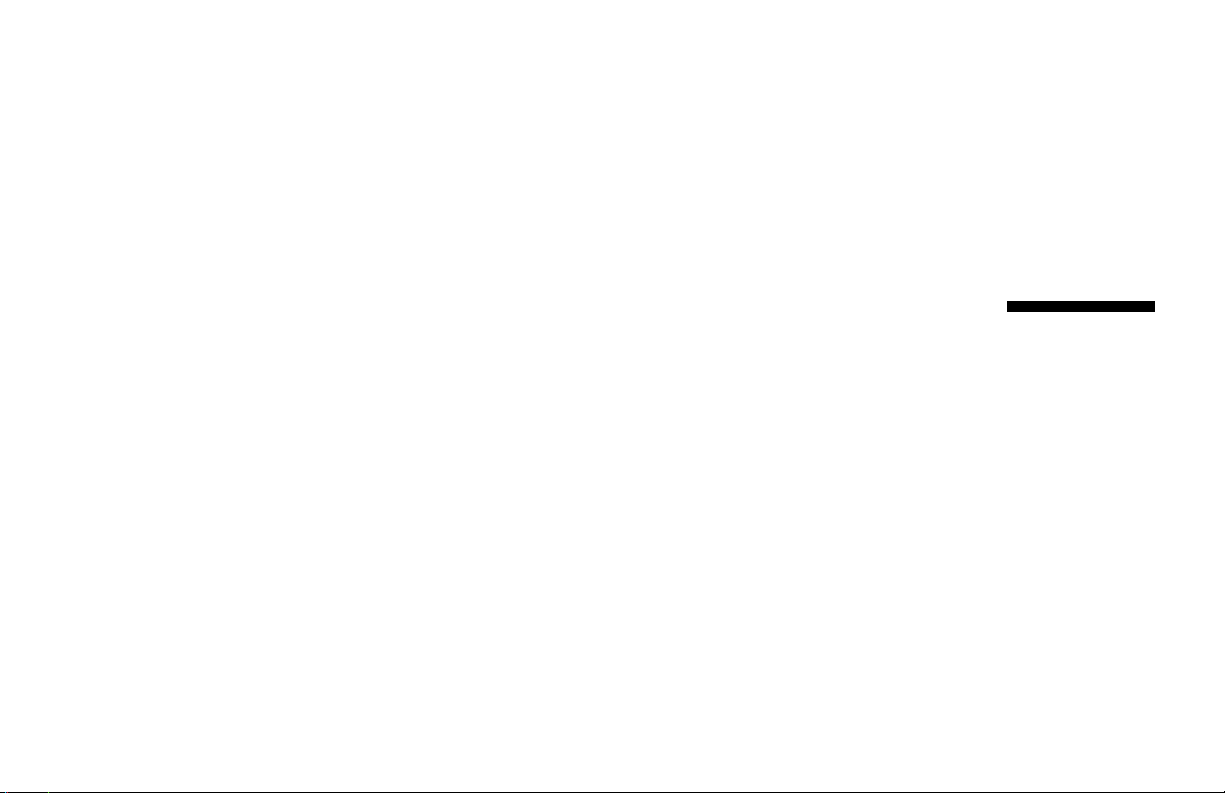
Manuel de
démarrage rapide
Page 2
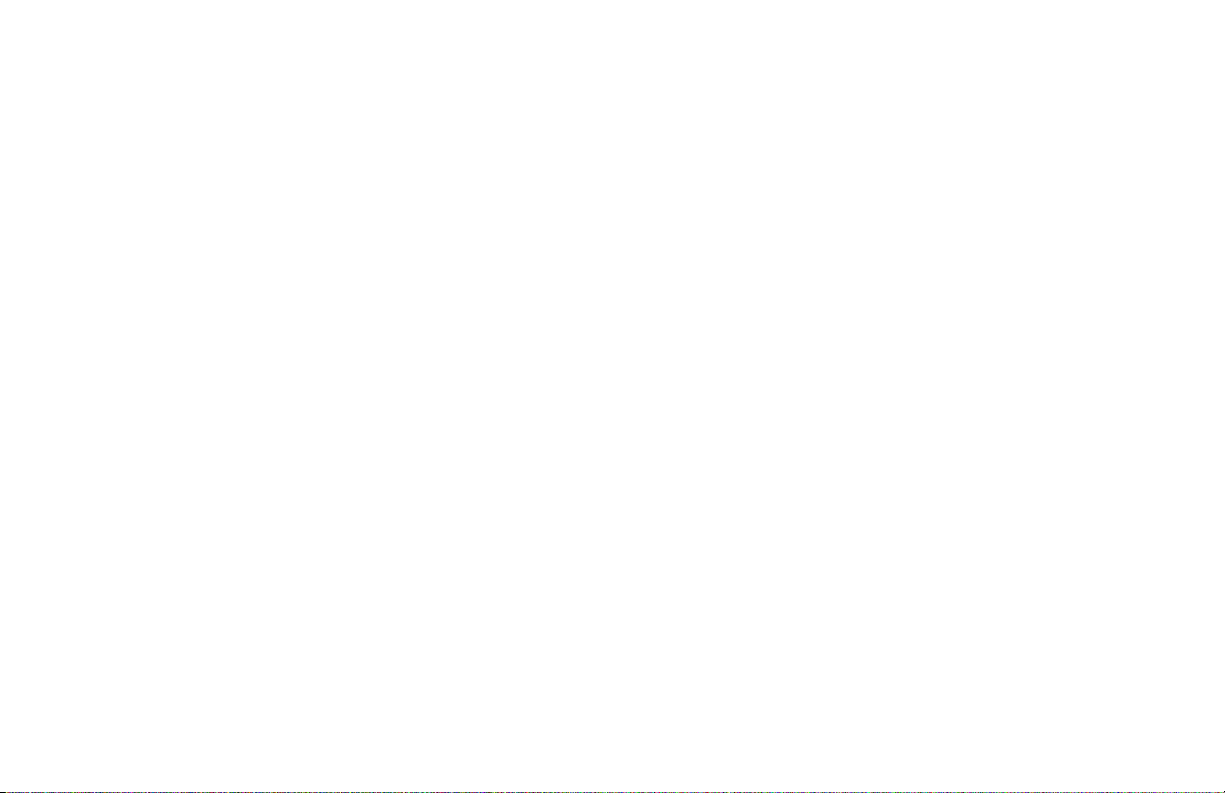
Les informations apparaissant dans ce document
peuvent être modifiées sans préavis.
®
Hewlett-Packard
Company n’offre aucune garantie de quelque
sorte que ce soit concernant ce matériel, y compris, mais sans s’y
limiter, toutes garanties implicites concernant la commercialisation
et l’adéquation de ce matériel à un usage particulier.
La société HP ne peut être tenue pour responsable en cas d’erreurs
dans ce document ou en cas de dommages accidentels ou indirects
liés à la vente, aux performances ou à l’utilisation de ce matériel.
LES MODALITÉS DE GARANTIE CONTENUES DANS CETTE
DÉCLARATION, SAUF DANS LES CAS OÙ LA LOI L’AUTORISE, NE
CONSTITUENT PAS UNE EXCLUSION, UNE RESTRICTION NI UNE
MODIFICATION, ET S’AJOUTENT AUX DROITS LÉGAUX
OBLIGATOIRES APPLICABLES À LA VENTE DE CE PRODUIT
OU SERVICE.
La société HP n’assume aucune responsabilité quant à l’utilisation
ou à la fiabilité de ses logiciels sur un matériel non fourni par HP.
Ce document contient des informations exclusives protégées par
copyright. Tous les droits sont réservés. Aucune partie de ce
document ne peut être photocopiée, reproduite ou traduite dans une
autre langue sans l’autorisation écrite préalable de HP.
Hewlett-Packard Company
P.O. Box 4010
Cupertino, CA 95015-4010
États-Unis
© 2000, 2003 Hewlett-Packard Development Company, L.P.
Tous droits réservés.
Hewlett-Packard est une marque déposée de Hewlett-Packard
Company aux États-Unis et dans d’autres pays/régions.
Ce produit inclut une technologie de protection de copyright
protégée par des déclarations de méthode de certains brevets
américains et d’autres droits de propriété intellectuelle appartenant
à Macrovision Corporation et autres détenteurs de droits.
L’utilisation de cette technologie de protection de copyright doit être
autorisée par Macrovision Corporation, et est destinée à l’usage
des particuliers ou d’autres utilisations de visualisation limitées en
l’absence de toute autre autorisation de Macrovision Corporation.
L’analyse arrière ( « reverse engineering » ) ou le désassemblage du
produit sont interdits. Brevets américains n
4,577,216, 4,819,098, et 4,907,093. Produit autorisé
uniquement pour une utilisation de visualisation limitée.
Les autres marques ou noms de produits sont des marques
commerciales appartenant à leurs propriétaires respectifs.
o
4,631,603,
Page 3
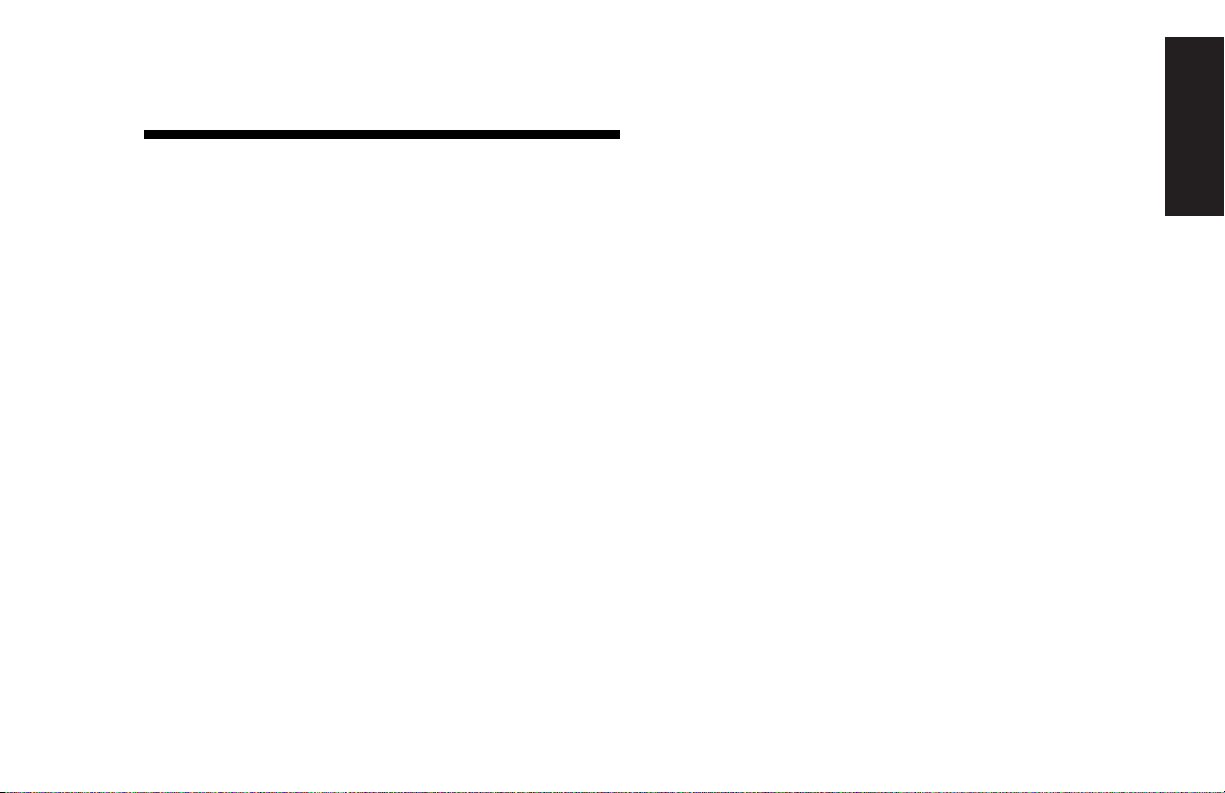
Table des matières
Démarrer ici ........................................ix
Présentation du
manuel de démarrage rapide ...............1
Informations sur la sécurité .....................................1
Utilisation du manuel de démarrage rapide .............3
Recherche d’informations complémentaires ..............3
Installation de l’ordinateur ...................5
Premier allumage de l’ordinateur ............................6
Enregistrement auprès de HP.................................. 7
Création de CD ou DVD de réinstallation.................7
Obtention d’aide ..................................................8
Protection de l’ordinateur.......................................8
Travailler confortablement......................................9
Utilisation de l’ordinateur...................11
Notions fondamentales........................................ 11
Système d’exploitation Windows ...................... 11
Menu démarrer .............................................. 11
Organiser la liste Tous les programmes.............. 12
Aide et support............................................... 13
Utilisation de la souris ......................................... 13
Fonction de défilement .................................... 15
Utilisation de la fonction de
défilement automatique ................................... 15
Utilisation de la fonction de
défilement panoramique ..................................15
Inversion des fonctions des boutons
de la souris .................................................... 15
Changement de la vitesse du pointeur
de la souris .................................................... 16
Table des matières
Manuel de démarrage rapide
iii
Page 4
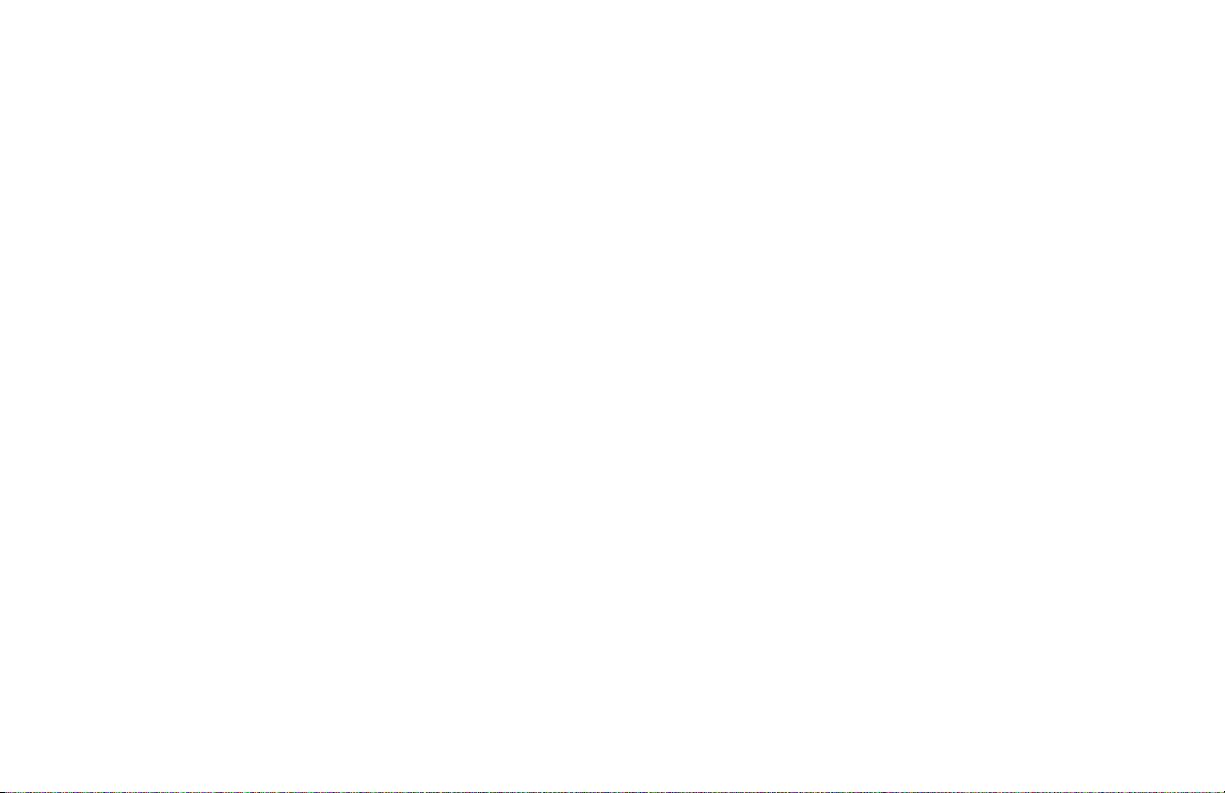
Utilisation du clavier............................................ 16
Introduction.................................................... 16
Caractéristiques du clavier............................... 17
Boutons .........................................................25
Configuration des boutons ............................... 29
Utilisation du moniteur......................................... 30
Modification des propriétés d’affichage
du moniteur.................................................... 30
Utilisation de haut-parleurs................................... 31
Utilisation de haut-parleurs multi-canaux ............32
Pour connecter vos haut-parleurs
multivoies à votre ordinateur ............................32
Procédure de configuration de la sortie
audio multivoie pour des haut-parleurs
multivoies....................................................... 33
Procédure de configuration de la sortie
audio multivoie pour le lecteur de DVD.............. 33
Utilisation du microphone avec
le son multivoie............................................... 34
Réglage du volume des haut-parleurs ................35
Utilisation d’un microphone ................................. 36
Réglage du volume du microphone................... 37
Utilisation d’un téléviseur ..................................... 38
Câbles pouvant être nécessaires....................... 38
Connexion à un téléviseur ............................... 39
Affichage des images de l’ordinateur
sur un téléviseur.............................................. 40
Désactivation de l’option TV............................. 41
Déconnexion du téléviseur ............................... 42
Extinction de l’ordinateur..................................... 43
Mettre l’ordinateur en mode veille ou
en veille prolongée ............................................. 43
Mode veille.................................................... 43
Mode veille prolongée .................................... 44
Mode veille ou veille prolongée automatique ..... 45
Ordinateur personnel HP Pavilion
iv
Page 5
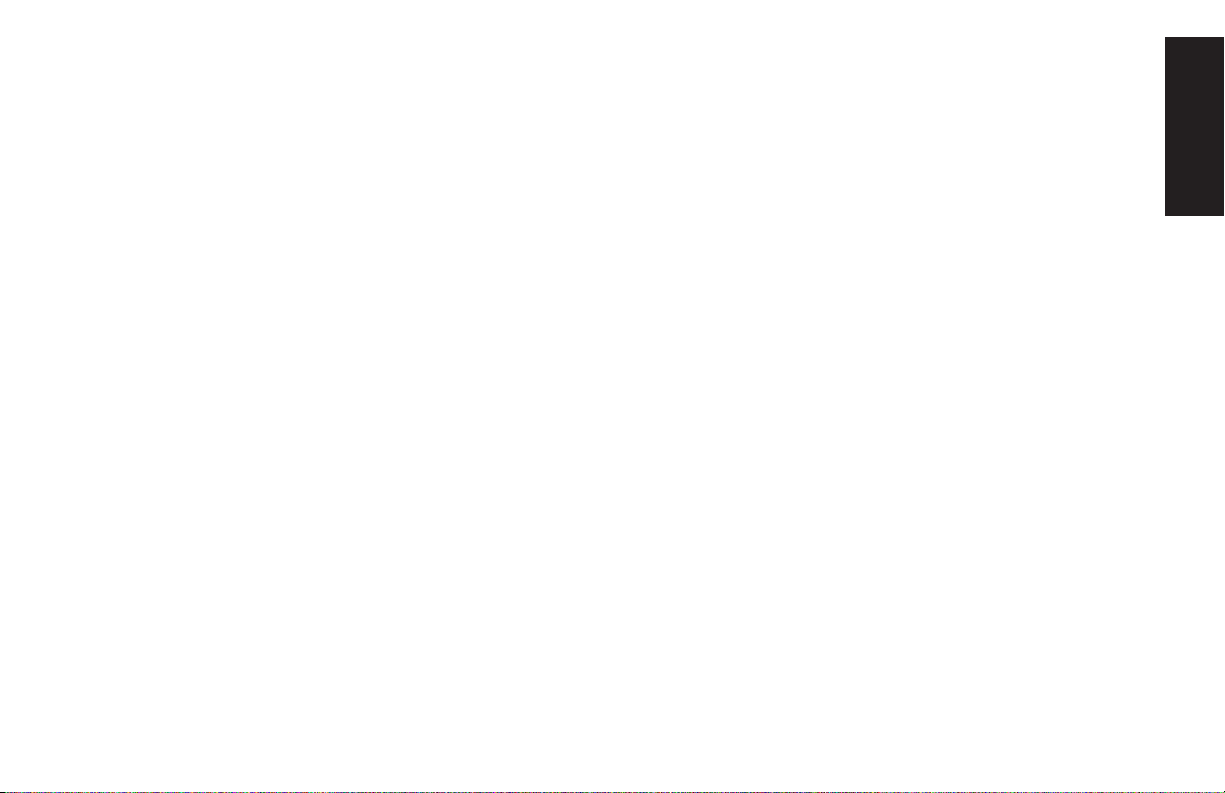
Configuration et utilisation
d’Internet ...........................................47
Introduction à Internet..........................................48
Qu’est-ce que le réseau Internet ?......................48
Qu’est-ce qu’un fournisseur d’accès Internet ?.....48
Qu’est-ce que le World Wide Web ?.................49
Qu’est-ce qu’une adresse URL ? ........................49
Qu’est-ce qu’une adresse de
courrier électronique ?.....................................49
Comment puis-je faire une recherche
sur Internet ?...................................................50
Configuration du modem .....................................51
Mise à niveau vers la norme V.92.....................53
Configuration de l’interface réseau .......................54
Établissement d’un compte d’accès à Internet .........55
Abonnement chez un fournisseur
d’accès Internet avec l’application
Connexion facile à Internet ..............................55
Connexion à Internet ...........................................56
Utilisation du navigateur d’un fournisseur
d’accès Internet...............................................56
Utilisation d’un navigateur quelconque ..............57
Visite du site Web de Hewlett-Packard................... 58
Affichage des manuels en ligne ........................ 59
Envoyer et recevoir du courrier électronique........... 60
Si le fournisseur d’accès Internet fournit
le navigateur..................................................61
Utilisation du programme Outlook Express......... 61
Réalisation des tâches communes.......63
Caractéristiques de vos lecteurs............................63
Utilisation du lecteur de disquette.......................... 64
Utilisation du lecteur de carte mémoire 6 en 1 .......64
Remarque particulière concernant l’utilitaire
Supprimer le périphérique en toute sécurité........ 65
Pour utiliser le lecteur de carte
mémoire 6 en 1.............................................. 66
Insertion d’un CD ou d’un DVD ............................ 69
Retrait d’un CD ou d’un DVD ............................... 70
Manipulation des CD .......................................... 71
Lecture de CD audio ...........................................71
Utilisation de MusicMatch Jukebox.................... 71
Utilisation du Lecteur Windows Media .............. 73
Création d’un CD avec le lecteur de CD-RW..........74
Table des matières
Manuel de démarrage rapide
v
Page 6
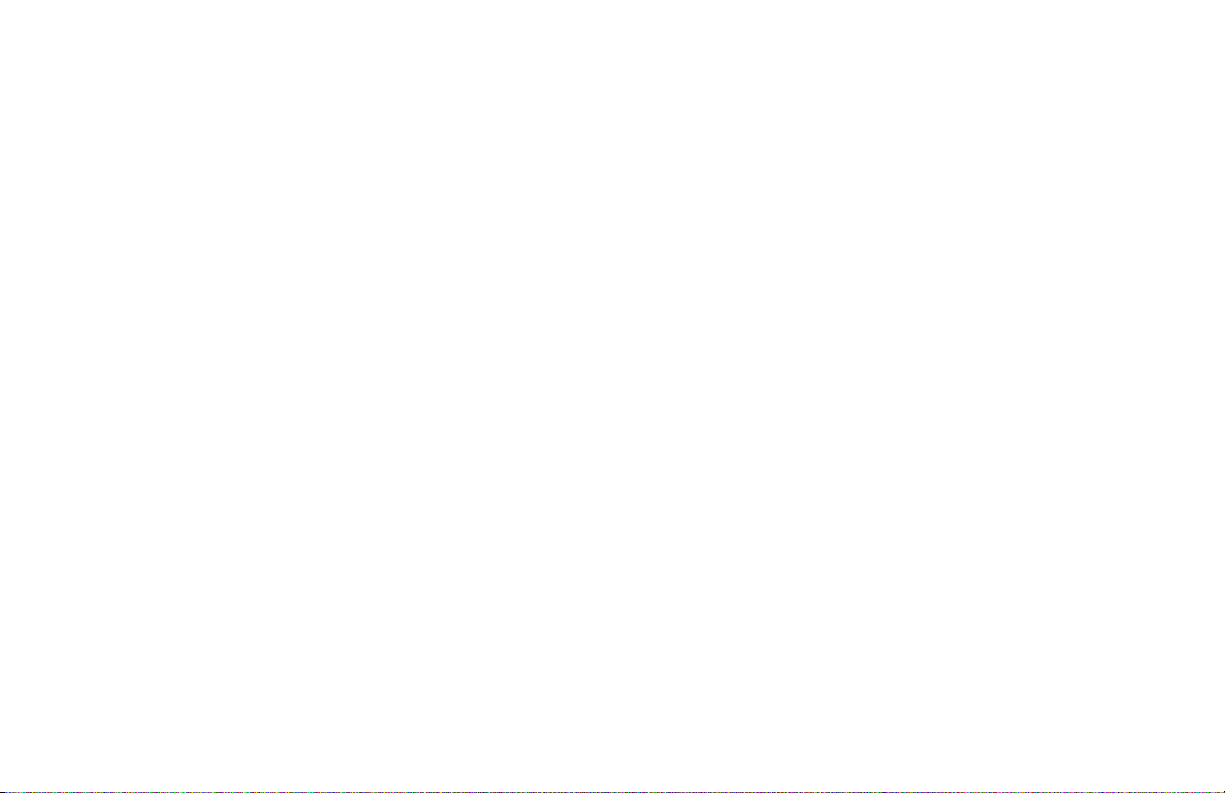
Création d’un CD avec RecordNow...................... 75
Création d’un CD audio ..................................76
Création d’un CD de données ..........................78
Lecture de films DVD ...........................................79
Lecture d’un DVD ............................................79
Affichage des informations d’aide .................... 80
Terminologie liée au DVD ................................81
Utilisation du panneau de configuration
de WinDVD ................................................... 81
Utilisation des codes de pays/région ................ 82
Création d’un DVD avec
le graveur DVD+RW/+R...................................... 84
Utilisation du lecteur mixte ...................................84
Lecture de CD vidéo............................................ 85
Lecture d’un CD vidéo bilingue......................... 86
Utilisation des outils de l’ordinateur hp pavilion...... 88
Obtention de mises à jour de HP ........ 89
Informations sur les modifications ......................... 89
Utilisation des Mises à jour HP ............................. 89
Pour démarrer les Mises à jour HP .................... 90
Pour désactiver le service Mises à jour HP ......... 90
Réactivation du service Mises à jour HP ............ 91
Résolution de problèmes.................... 93
Dépannage ....................................................... 93
Utilisation des programmes
Réinstallation d’applications et
Réinstallation système ..................... 103
Création de CD/DVD de réinstallation................ 108
Utilisation du créateur de CD-DVD
de réinstallation hp ....................................... 110
Utilisation du CD d’outils de
réinstallation hp............................................ 111
Restauration du système .................................... 113
Réinstallation d’applications .............................. 113
Réinstallation système........................................ 115
Démarrage de la réinstallation système si
l’ordinateur répond....................................... 116
Démarrage de la réinstallation système si
l’ordinateur ne répond pas ............................ 117
Réinstallation système avec les disques de
réinstallation .................................................... 117
Démarrage de la réinstallation système
avec les disques de réinstallation.................... 118
Ordinateur personnel HP Pavilion
vi
Page 7
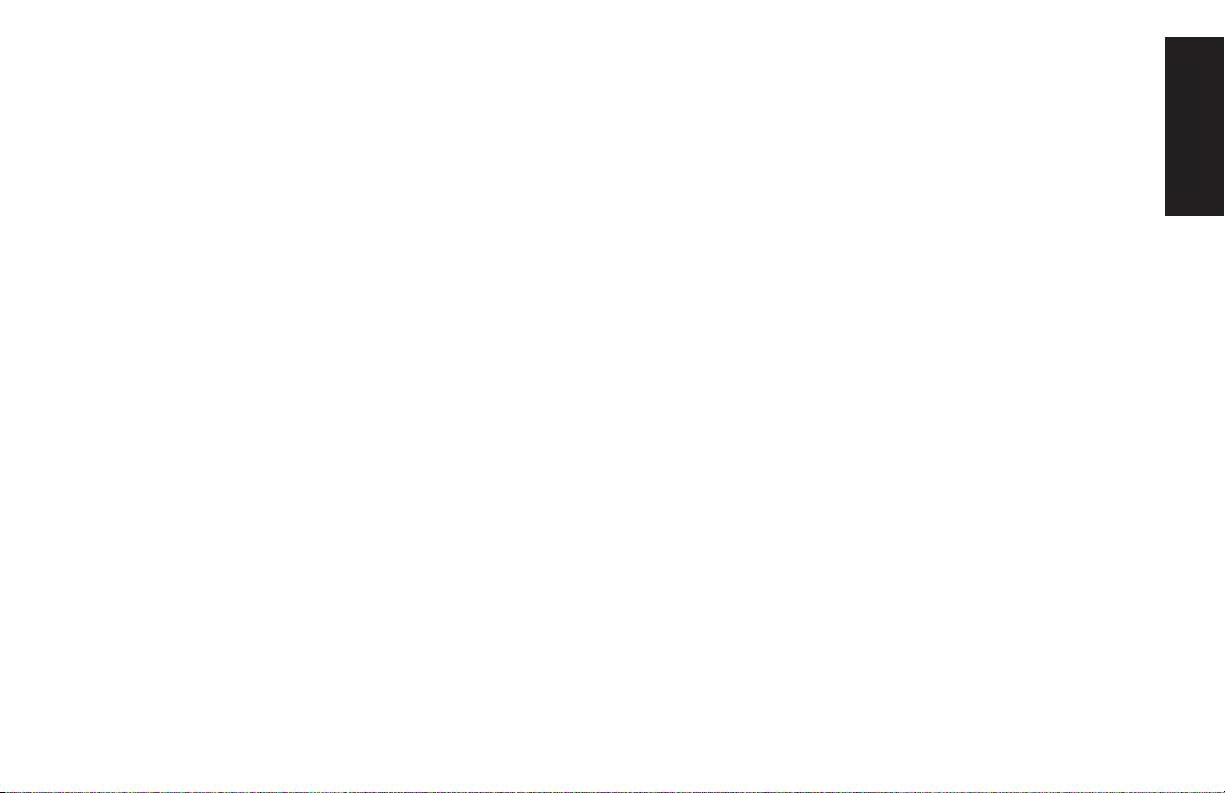
Libérer de l’espace sur votre disque dur...............121
Pour afficher l’espace disponible sur le
disque dur....................................................122
Augmenter l’espace disponible sur le
disque dur....................................................122
Désinstallation de programmes .......................122
Suppression d’icônes sur le Bureau Windows...123
Faire fonctionner l’utilitaire
Nettoyage de disque.....................................124
Réinstaller des programmes............................124
Index ...............................................125
Table des matières
Manuel de démarrage rapide
vii
Page 8
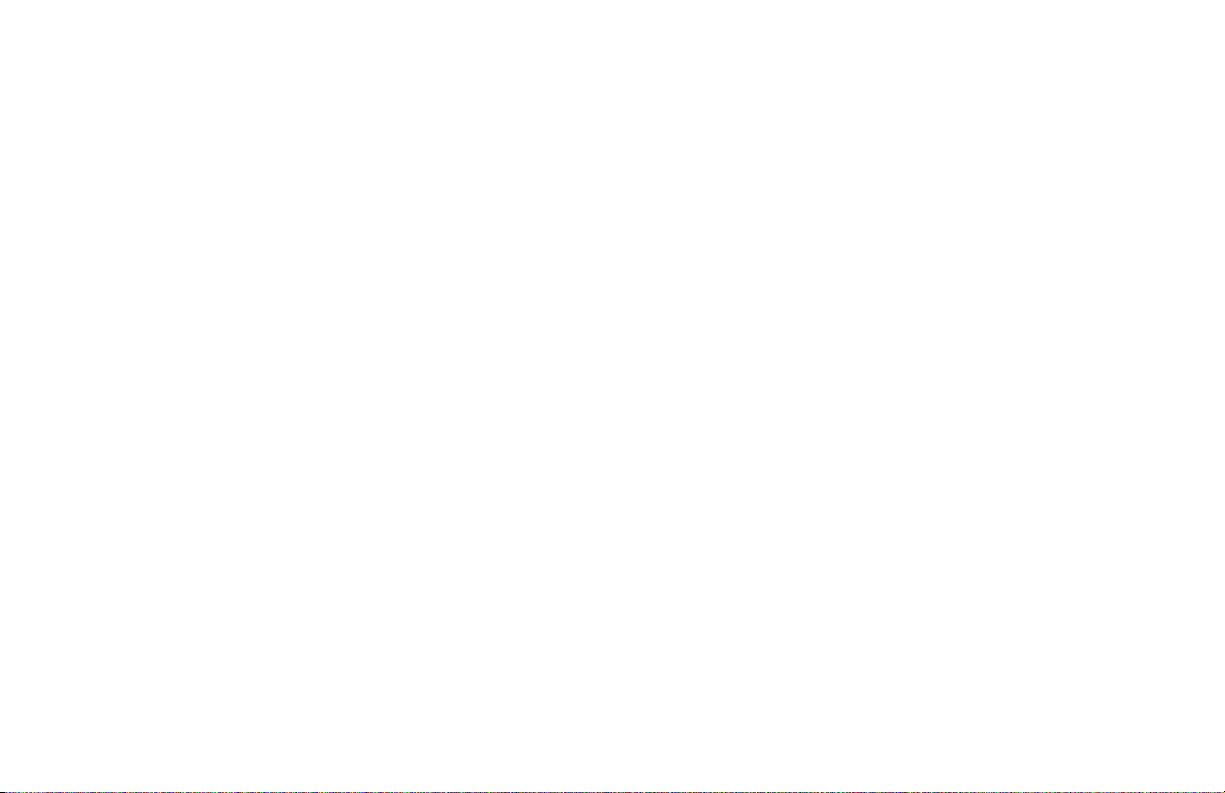
Ordinateur personnel HP Pavilion
viii
Page 9
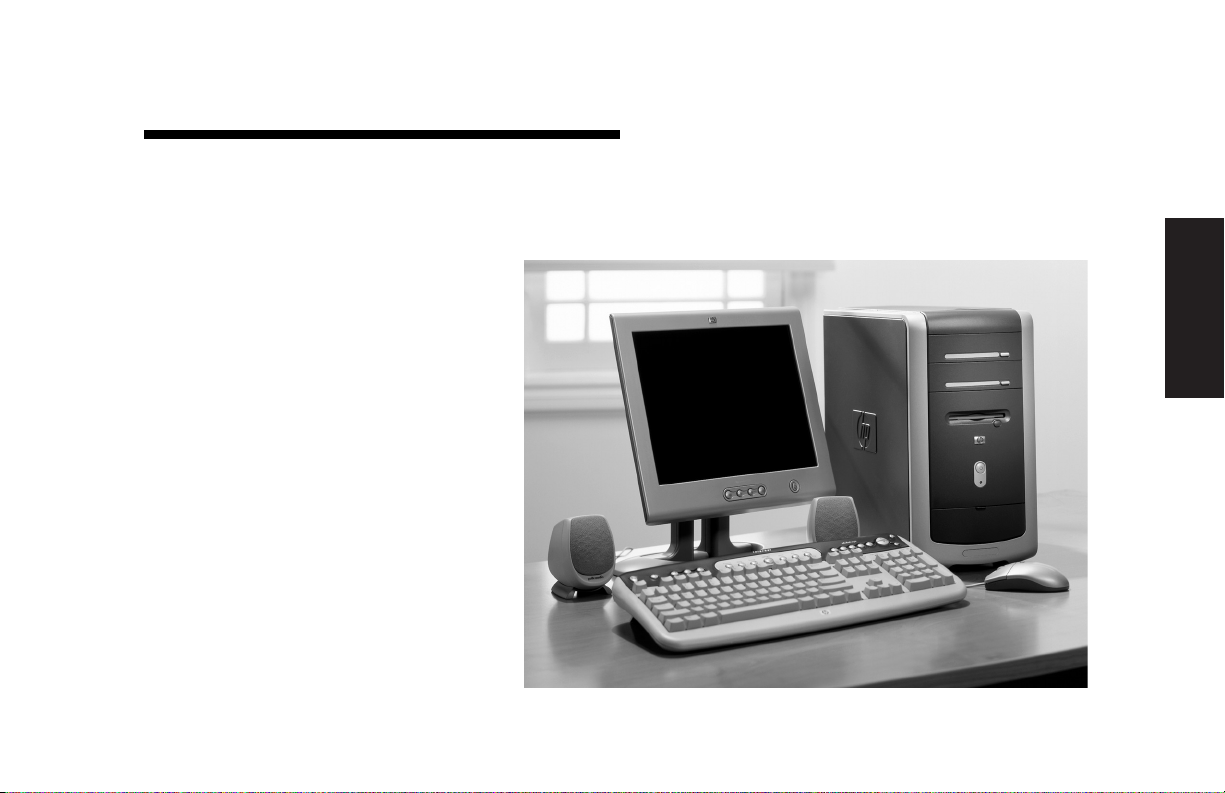
Démarrer ici
Bienvenue
Merci d’avoir choisi la famille
d’ordinateurs personnels HP
Pavilion. Cette section
offre une vue d’ensemble des
ici
fonctionnalités ajoutées aux
logiciels et des outils mis à votre
disposition sur votre ordinateur
HP Pavilion. Le reste de ce
Manuel de démarrage rapide
vous renseignera sur l’utilisation
de votre ordinateur. Grâce à ce
guide, vous pourrez utiliser votre
ordinateur avec confiance.
Démarrer
Démarrer ici
Remarque :
Manuel de démarrage rapide
Il se peut que les
écrans qui s’affichent sur
votre ordinateur diffèrent
de ceux représentés dans
ces pages.
ix
Page 10
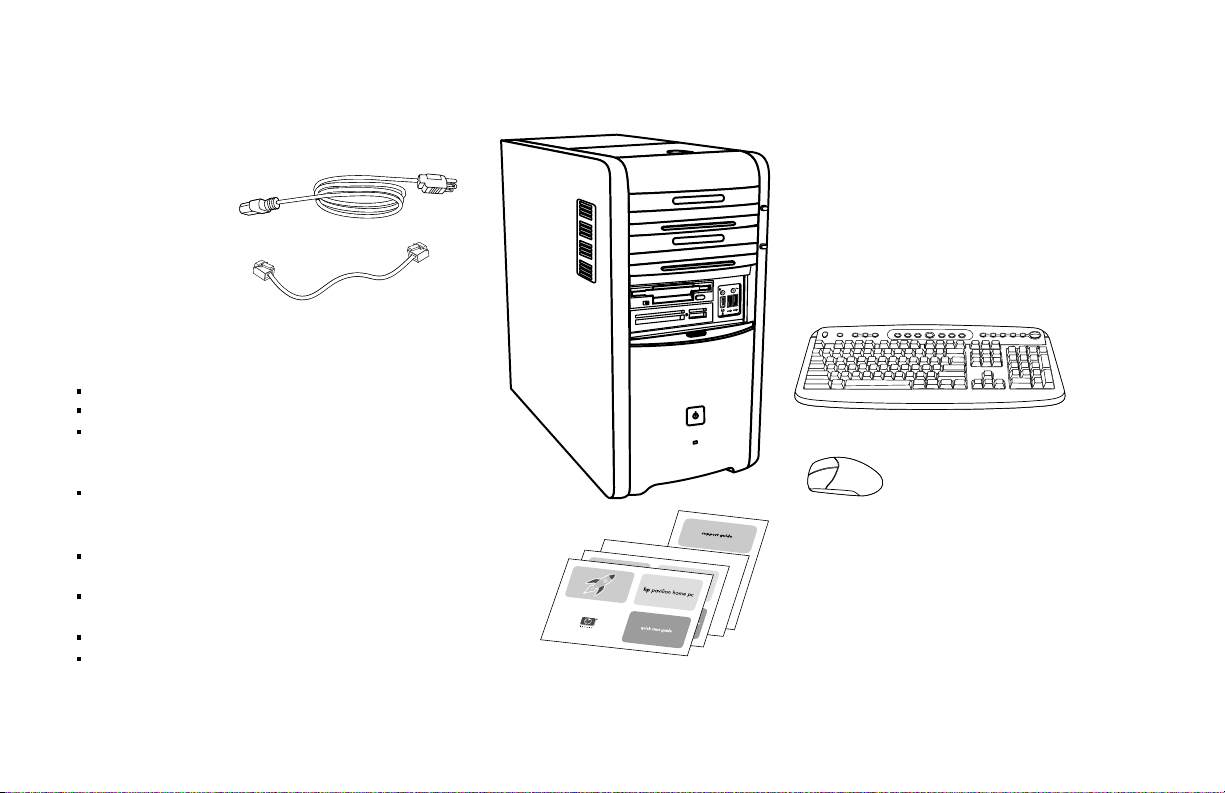
Liste de vérification du matériel
Cordon d’alimentation
Câble modem
La documentation comprend :
Affiche d’installation
Manuel de démarrage rapide
Ce
Guide de garantie et de support
informations sur l’assistance technique, la garantie,
la licence d’utilisation, la réglementation et la sécurité.
Mise à niveau et réparation de l’ordinateur
(version papier ou directement installé selon le modèle
de l’ordinateur)
Suppléments à lire en premier, addenda et autres
documents, s’il y a lieu
Guide sur la création de DVD et de CD
modèles uniquement)
Manuel Microsoft Windows XP
Brochure
modèles uniquement)
Mon ordinateur HP Pavilion
, comprenant des
(certains
(certains
Ordinateur
Documentation
Remarque :
de votre boîte soit différent.
Clavier
Souris
Il se peut que le contenu
Ordinateur personnel HP Pavilion
x
Page 11
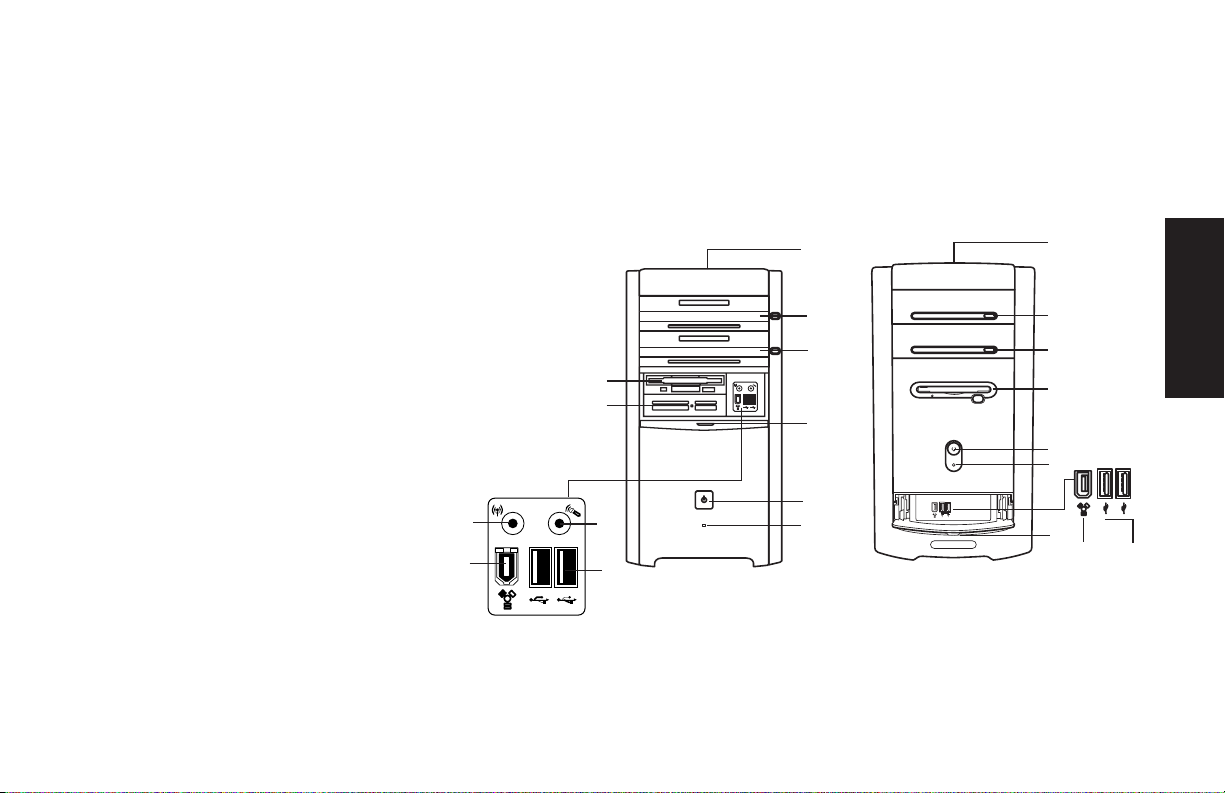
Avant de l’ordinateur
Il se peut que votre ordinateur
diffère de ceux représentés ici. Les
composants de l’ordinateur ainsi que
le nombre, le type et la disposition
des connecteurs varient en fonction
du modèle.
A
A
A — Compartiment pour CD (certains
modèles uniquement)
B — Lecteur de CD-ROM ou graveur
CD-RW
C — Lecteur DVD-ROM ou graveur
DVD+RW/+R
D — Lecteur de disquette
E — Lecteur de carte mémoire 6 en 1
(certains modèles uniquement)
F — FireWire
®
(IEEE 1394)
G — USB 2.0 (deux représentés)
H — Audio Line In (entrée audio)
I — Microphone
K — Bouton/témoin de mise sous
B
C
D
E
H
F
I
G
N
K
M
B
C
D
K
M
N
tension
M — Témoin d’activité du disque dur
N — Volet ouvert pour montrer les
connecteurs
Manuel de démarrage rapide
Démarrer ici
F
G
xi
Page 12
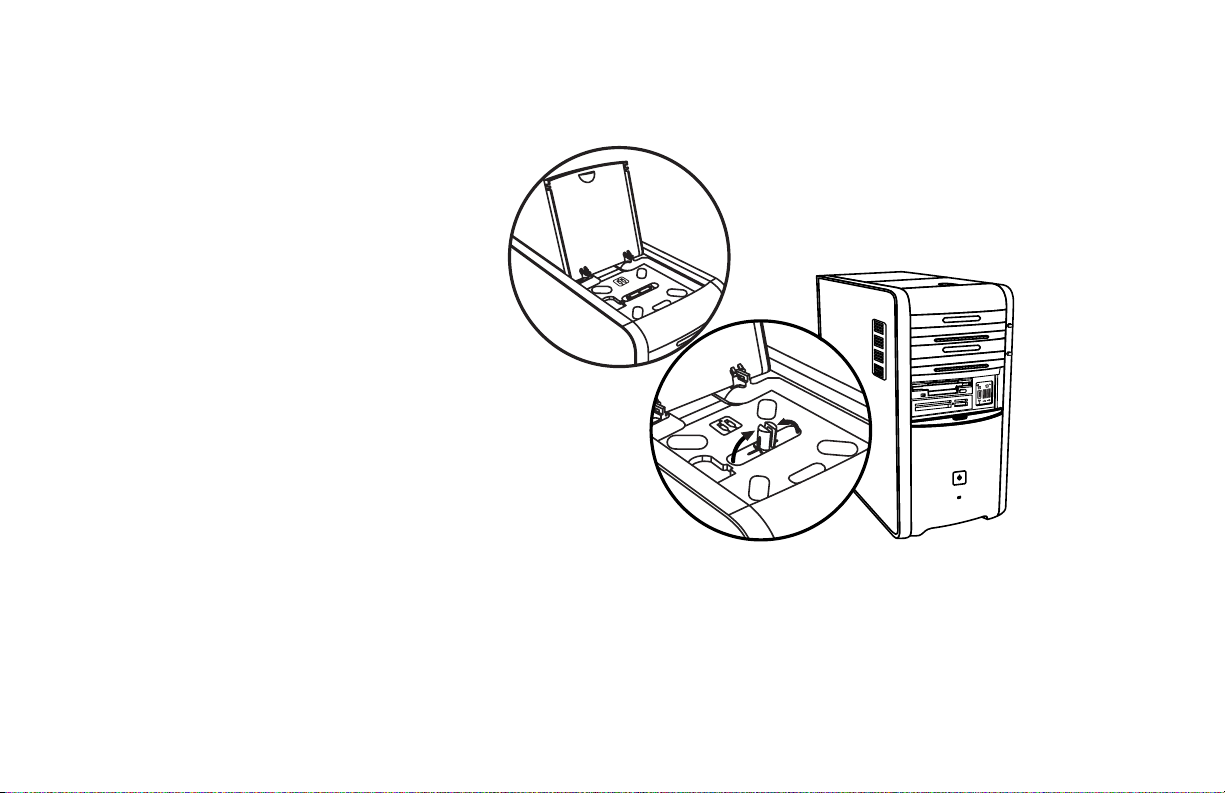
Baie de stockage multi-usage
Certains ordinateurs sont équipés d’une baie
de stockage multi-usage (certains modèles
uniquement) située sur la partie supérieure du
châssis de l’ordinateur. Vous pouvez l’utiliser
pour ranger dix CD/DVD, entreposer des cartes
mémoire ou recevoir des périphériques, comme
une station d’accueil pour appareil photo
numérique. La baie a été conçue pour que vous
puissiez y placer un périphérique et brancher
le câble de données USB ou FireWire (IEEE 1394)
et le cordon d’alimentation de ce périphérique
dans les connecteurs situés à l’arrière de
l’ordinateur en passant sous le capot supérieur.
Pour stocker des CD, ouvrez le couvercle supérieur
(figure A) et soulevez délicatement les deux moitiés
qui forment l’axe central (figure B). Vous pouvez
stocker 10 CD/DVD.
Il se peut que votre ordinateur diffère de celui
représenté ici. Les composants de l’ordinateur
ainsi que le nombre, le type et la disposition des
connecteurs varient en fonction du modèle.
A
B
Ordinateur personnel HP Pavilion
xii
Page 13
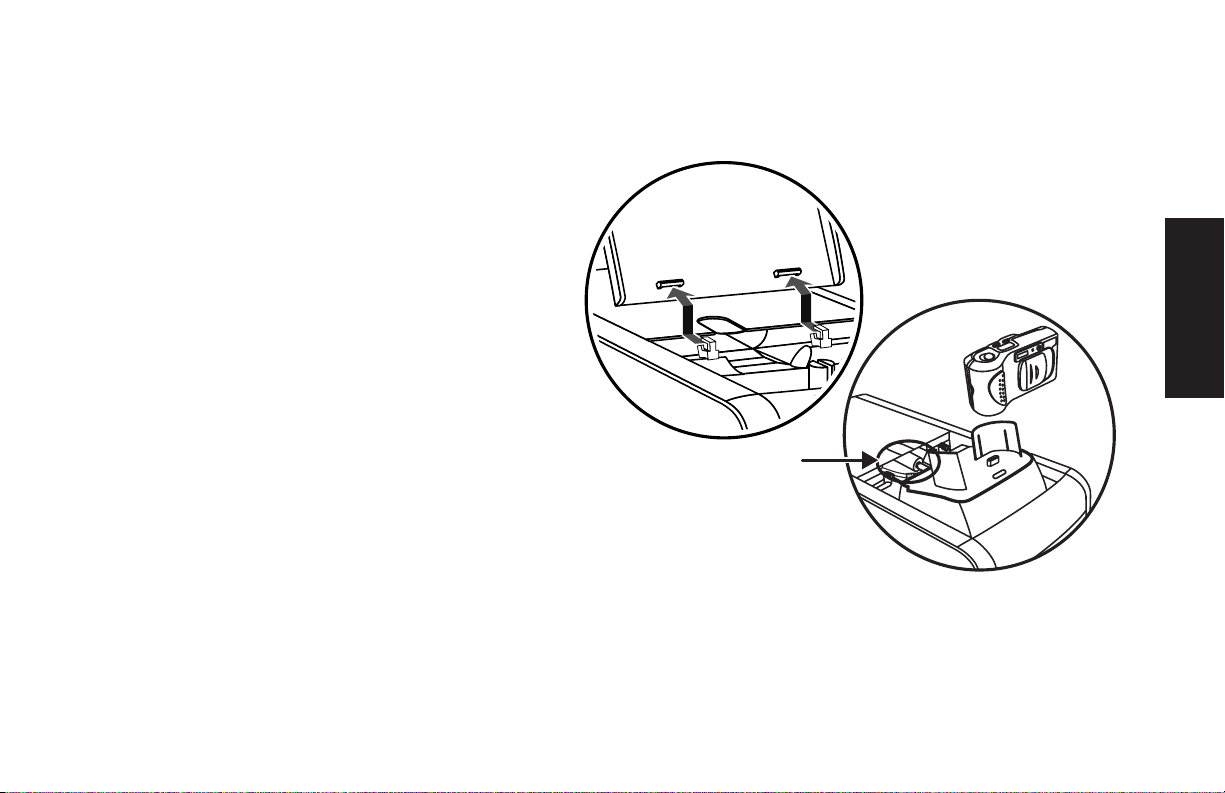
Baie de stockage multi-usage —
Mise en place des périphériques
Pour utiliser la baie de stockage multi-usage avec
un périphérique, procédez comme suit :
1 Ouvrez le couvercle de la baie. Tenez le
couvercle de chaque côté, près des charnières,
puis soulevez-le et faites-le glisser vers l’arrière
du châssis (figure C). Dégagez-le délicatement
en le soulevant.
2 Faites passer les câbles dans l’ouverture
prévue à cet effet à l’arrière de la baie
(figure D). Branchez les câbles de données
et d’alimentation dans le périphérique et
posez-le dans la baie.
3 Branchez le câble de données dans le
connecteur USB ou Fire Wire (IEEE 1394)
situé à l’arrière de l’ordinateur. Branchez le
câble d’alimentation dans une prise électrique.
Il se peut que votre ordinateur diffère de celui
représenté ici. Les composants de l’ordinateur
ainsi que le nombre, le type et la disposition
des connecteurs varient en fonction du modèle.
C
Démarrer ici
D
Manuel de démarrage rapide
xiii
Page 14
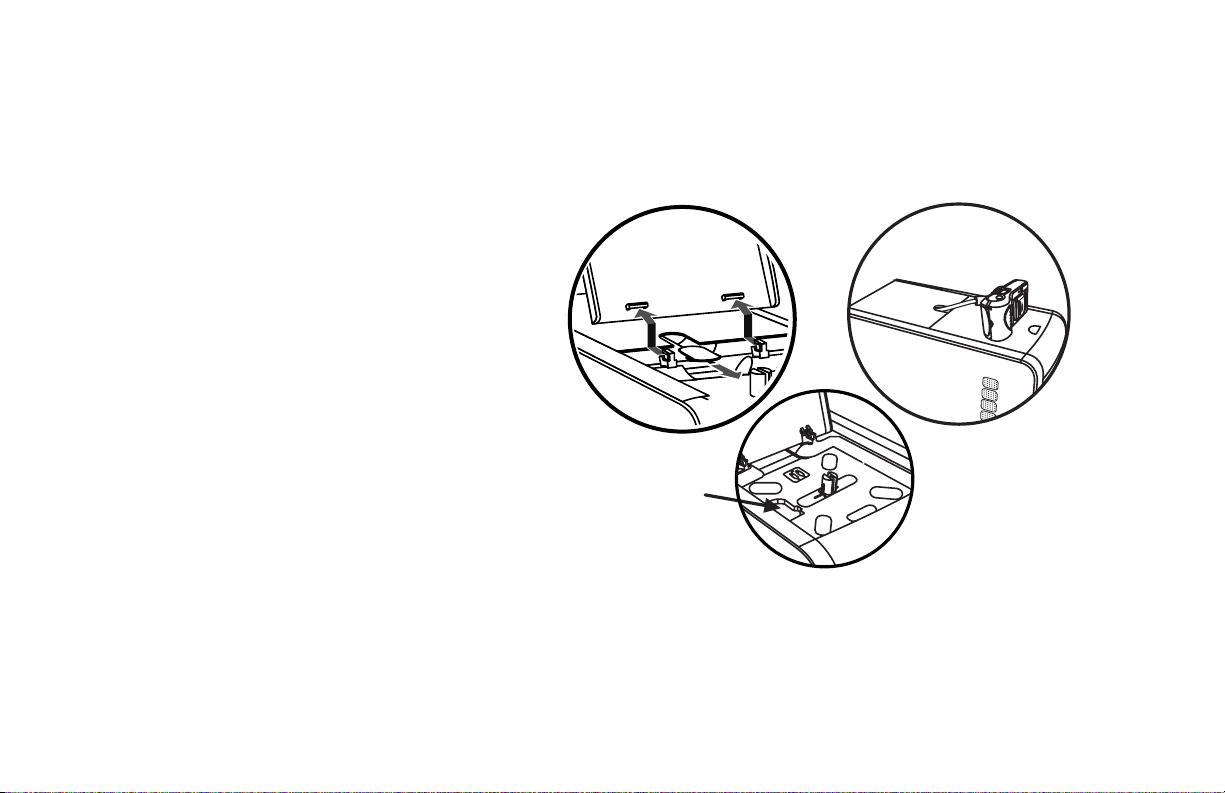
Baie de stockage multi-usage —
Mise en place des périphériques (suite)
Pour utiliser le haut de châssis comme support de
périphérique, procédez comme suit :
1 Retirez le couvercle de la baie (voir étape 1 de
la page précédente).
2 Saisissez l’onglet et dégagez-le en tirant vers
l’avant du châssis (figure E). Rangez l’onglet dans
son logement, dans la baie, près de l’axe
(figure F).
E
G
3 Faites passer les câbles de données et
d’alimentation du périphérique dans l’ouverture
prévue à cet effet à l’arrière de la baie. Placez
les câbles dans l’ouverture créée par le retrait du
câble et remettez en place le couvercle de la baie.
Fermez le couvercle.
4 Branchez les câbles dans le périphérique et
posez-le sur le châssis (figure G). Branchez le
câble de données dans le connecteur USB ou
FireWire (IEEE 1394) situé à l’arrière de
l’ordinateur. Branchez le câble d’alimentation
dans une prise électrique.
Ordinateur personnel HP Pavilion
xiv
F
Page 15
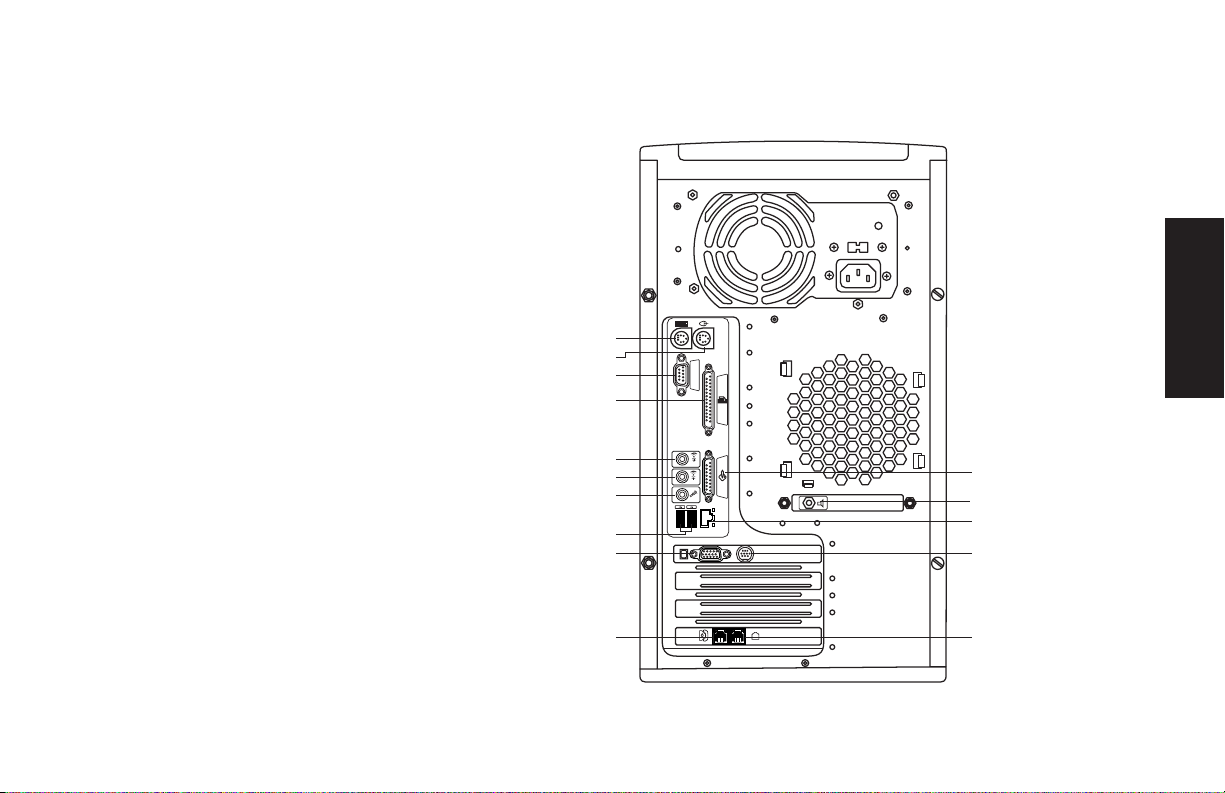
Arrière de l’ordinateur
Branchez le clavier, la souris, le
moniteur et le modem en suivant
les instructions de l’affiche
d’installation. Allumez l’ordinateur
pour la première fois et terminez le
processus d’enregistrement. Ensuite,
ajoutez une imprimante ou un autre
périphérique, ou installez un des
logiciels contenus sur les CD ou
DVD se trouvant dans le carton
d’emballage de l’ordinateur
(certains modèles uniquement).
Clavier PS/2
Souris PS/2
Série
Parallèle
SERIAL
Démarrer ici
Il se peut que votre ordinateur
diffère de celui représenté ici. Les
composants de l’ordinateur ainsi que
le nombre, le type et la disposition
des connecteurs varient en fonction
du modèle.
Sortie audio
Entrée audio
Microphone
USB 2.0
Moniteur
Téléphone
OUT
IN
ETHERNET
SERIAL
SERIAL
Manette de jeu
Sortie haut-parleur
Ethernet
Sortie TV
Modem
Manuel de démarrage rapide
xv
Page 16
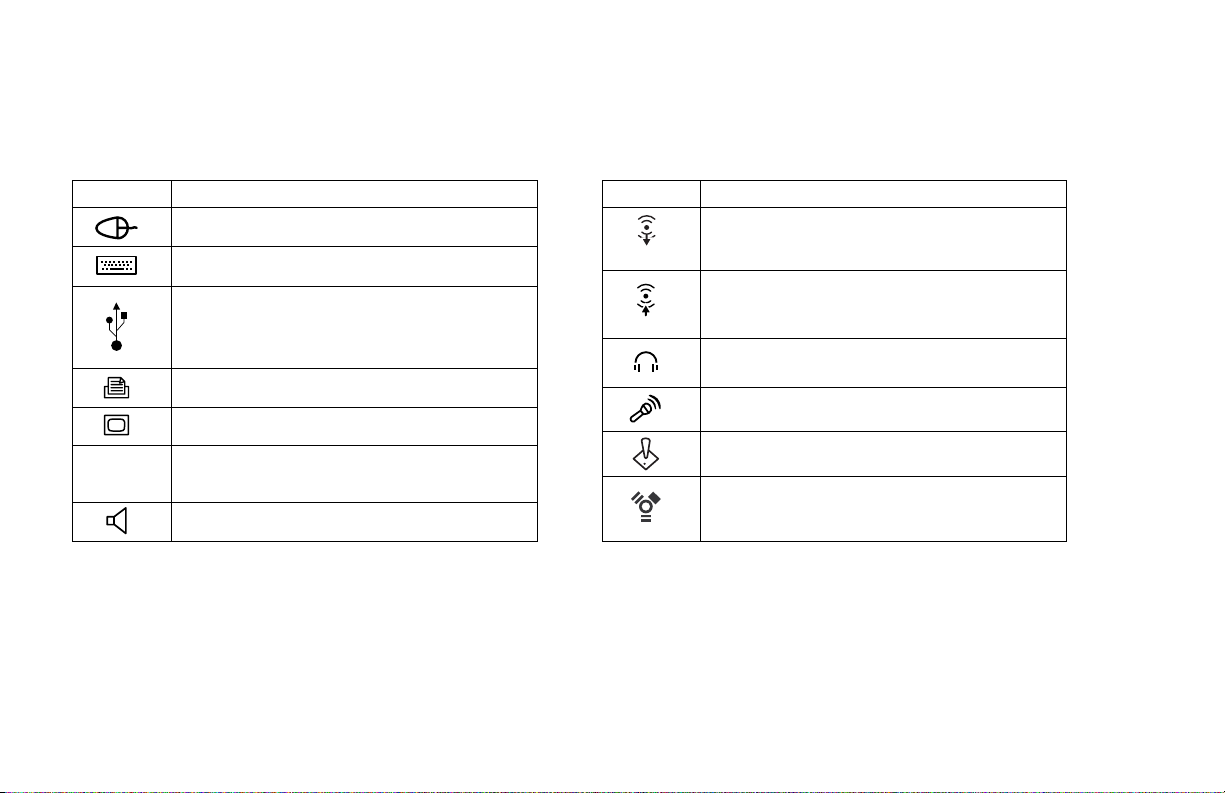
Symboles des connecteurs de l’ordinateur
Les symboles de ce tableau permettent d’identifier les connecteurs.
Symbole Description
Souris (PS/2)
Clavier (PS/2)
Port USB pour souris, clavier, appareil
photo numérique ou autre périphérique
équipé d’un connecteur USB
Imprimante (parallèle)
Moniteur
serial
Plusieurs périphériques et accessoires externes sont de type
Plug and Play (prêt à l’emploi). Le
Play) désigne la fonction qui permet d’ajouter ou retirer des
composants sans avoir à suivre de procédure
Ordinateur personnel HP Pavilion
xvi
Port série pour appareil photo numérique
ou autres périphériques série
Connecteur
Prêt à l’emploi
(Plug and
Symbole Description
Sortie audio (haut-parleurs alimentés)
OUT
Entrée audio
IN
Prise casque
Microphone
Manette de jeu/MIDI
FireWire (IEEE 1394) pour caméra ou
autre périphérique à très haut débit
spéciale (comme la réinitialisation de cavaliers ou le test de
conflits). Lorsque vous ajoutez ou retirez un périphérique,
l’ordinateur le reconnaît et se procure le meilleur pilote pour
ce périphérique.
Page 17

Connecteurs situés à l’arrière de l’ordinateur
Connecteurs situés à l’arrière de l’ordinateur
Il se peut que votre ordinateur diffère de celui
représenté ici. Les composants externes représentés
sur la figure suivante ne sont pas livrés avec
l’ordinateur. Le nombre, le type et la disposition
des connecteurs arrière varient en fonction du
modèle.
Remarque :
Avant d’utiliser vos périphériques,
il vous faudra peut-être installer les
logiciels qui les accompagnent.
Les produits HP fonctionnent mieux
ensemble
Les ordinateurs HP sont équipés de logiciels pré-installés conçus
pour certains produits de la gamme All-In-One, et certains appareils
photo, scanners et imprimantes HP. Ces logiciels pré-installés simplifient
et accélèrent la configuration des périphériques HP. Il suffit de brancher
et d’allumer le périphérique HP pour que votre ordinateur HP le configure
automatiquement et qu’il soit prêt à l’emploi.
Manuel de démarrage rapide
xvii
Démarrer ici
Page 18
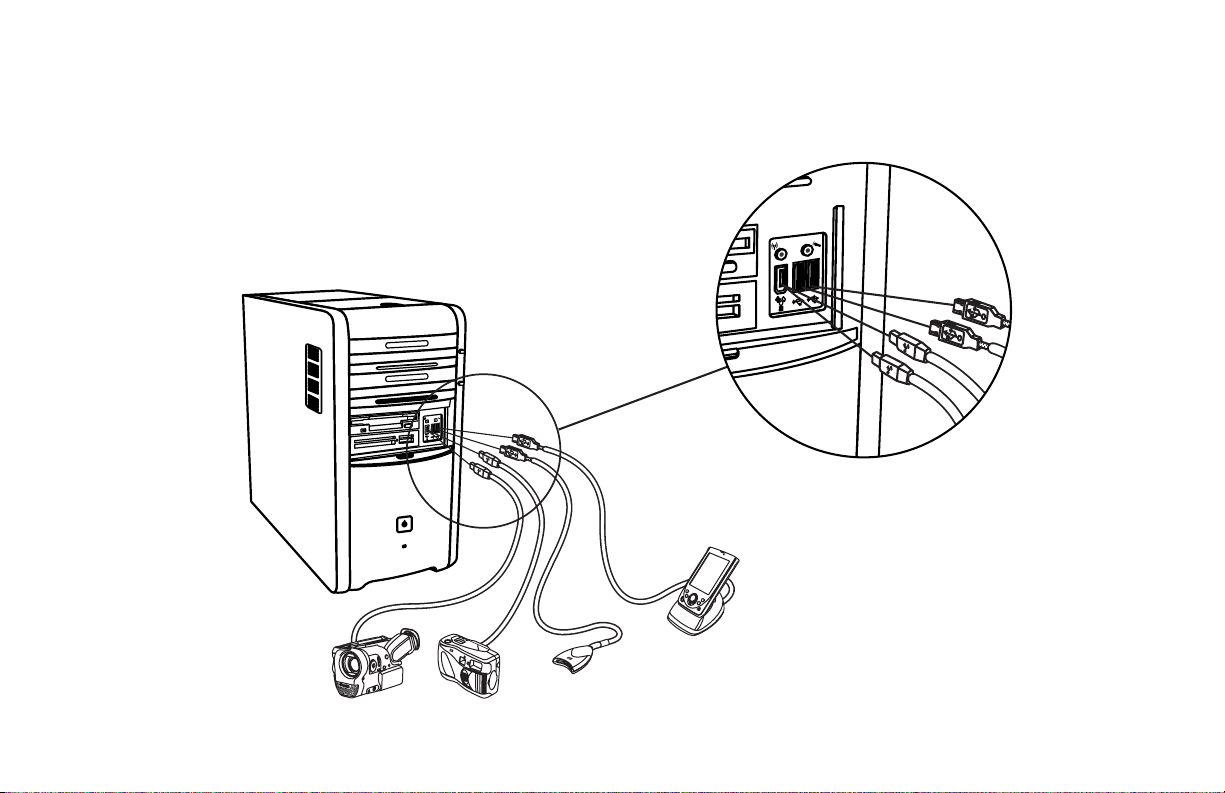
Connecteurs situés à l’avant de l’ordinateur
Il se peut que votre ordinateur diffère de celui
représenté ici. Les composants externes
représentés sur la figure suivante ne sont pas
livrés avec l’ordinateur. Le nombre, le type et
la disposition des connecteurs avant varient
en fonction du modèle.
Remarque :
vos périphériques, il
vous faudra peut-être
installer les logiciels
qui les accompagnent.
Avant d’utiliser
Ordinateur personnel HP Pavilion
xviii
Page 19
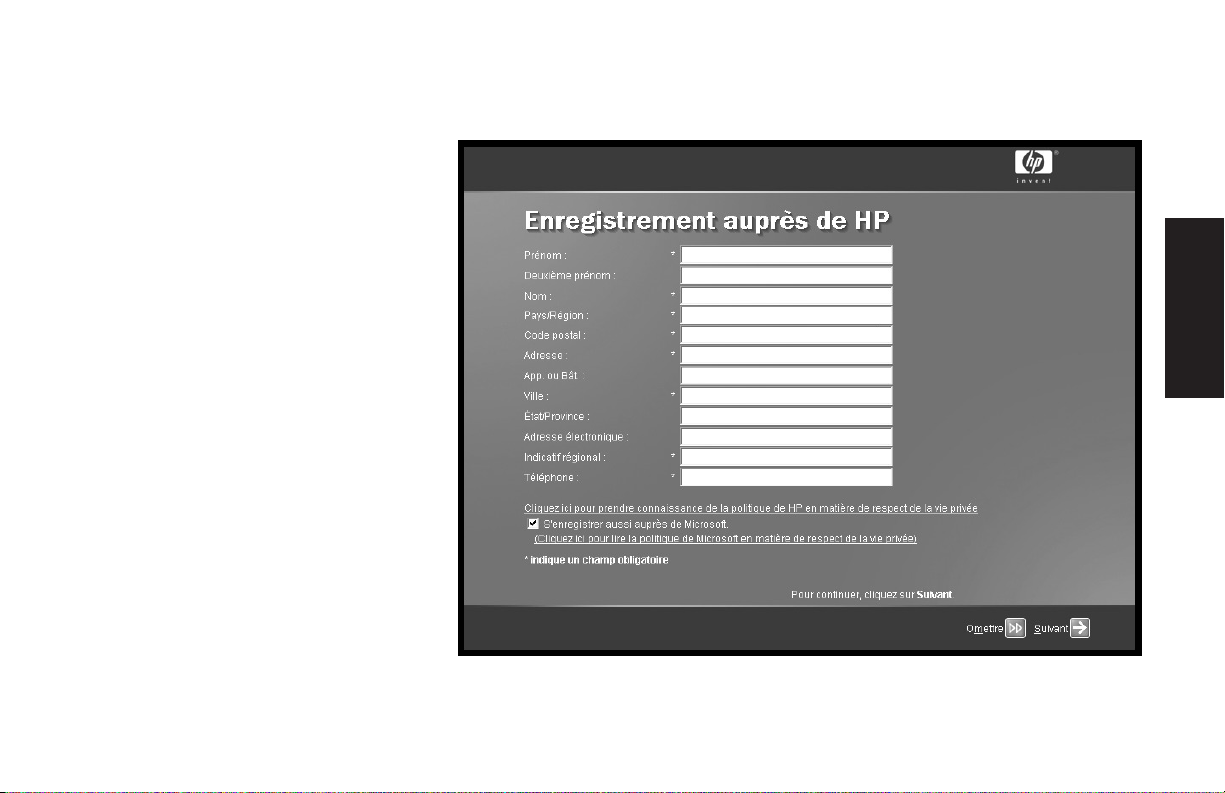
Enregistrement auprès de HP
Pour qu’il nous soit plus
facile de répondre à vos
besoins d’assistance
technique, enregistrez votre
ordinateur personnel HP Pavilion
auprès de Hewlett-Packard
(certains modèles uniquement).
Démarrer ici
Manuel de démarrage rapide
xix
Page 20
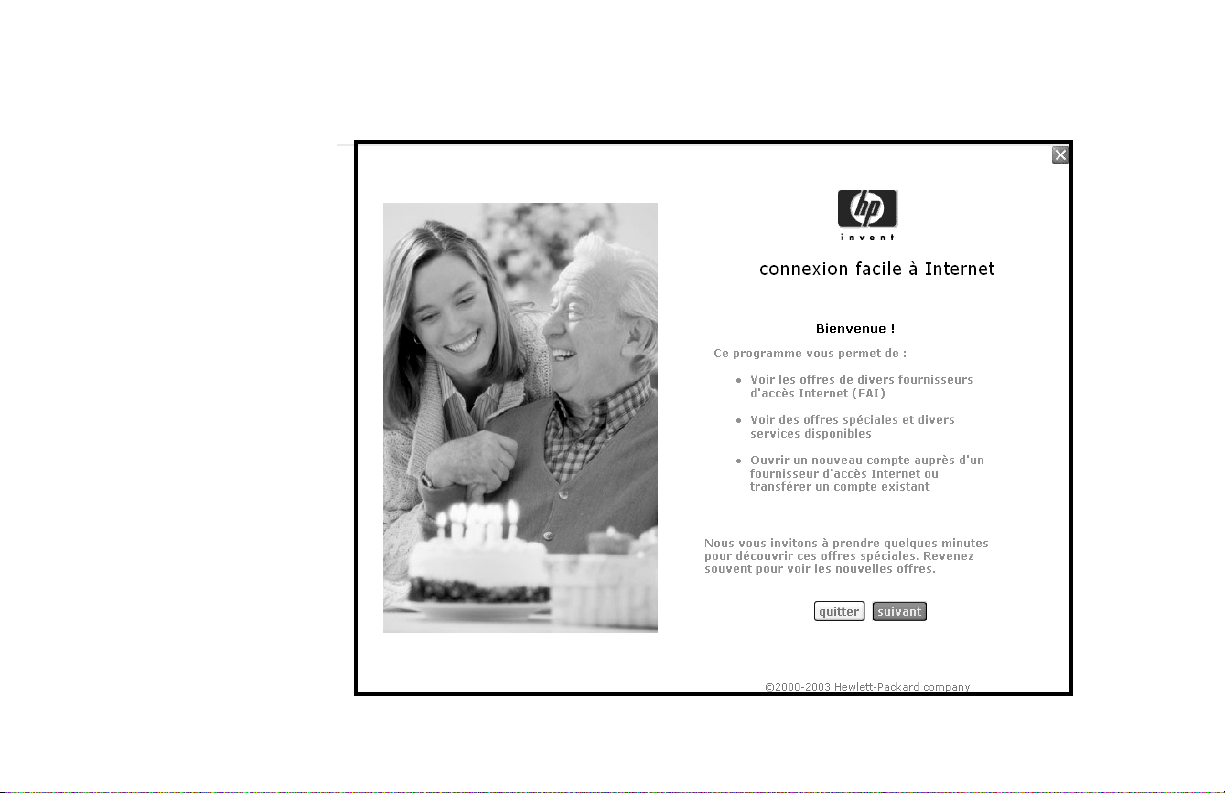
Internet
Cliquez sur démarrer,
choisissez Tous les
programmes, puis
Services en ligne, et
cliquez sur Connexion
facile à Internet (certains
modèles uniquement), ce qui
fera apparaître un assistant
qui vous guidera pas à pas
pour configurer votre accès
à Internet et au courrier
électronique.
Pour obtenir des informations
sur la configuration du modem,
d’Internet et du courrier
électronique, reportez-vous
aux sections appropriées dans
ce guide. Vous pouvez aussi
trouver des informations utiles
en cliquant sur démarrer,
Aide et support, puis
sur Mon ordinateur
HP Pavilion (certains
modèles uniquement).
Ordinateur personnel HP Pavilion
xx
Page 21
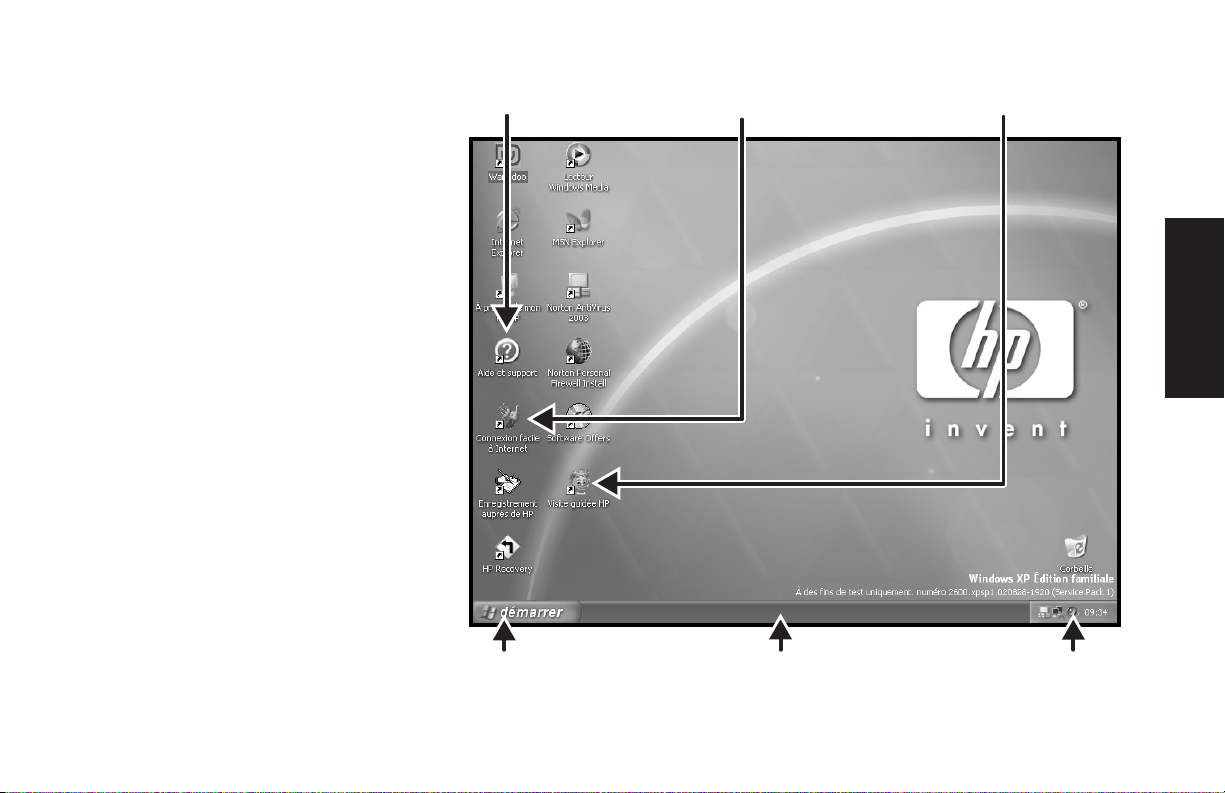
Bureau HP
Le bureau HP possède des icônes
de raccourci qui vous aident à
trouver facilement tout ce dont
vous avez besoin. Cliquez sur
une icône pour faire apparaître
des informations complémentaires
sur le programme correspondant.
Remarque :
Il se peut que
l’écran qui s’affiche sur
votre ordinateur diffère
de celui représenté ici.
Aide et support
Connexion facile à Internet
(certains modèles uniquement)
Visite guidée HP
Démarrer ici
Bouton démarrer
Manuel de démarrage rapide
Barre des tâches
Plateau système
xxi
Page 22
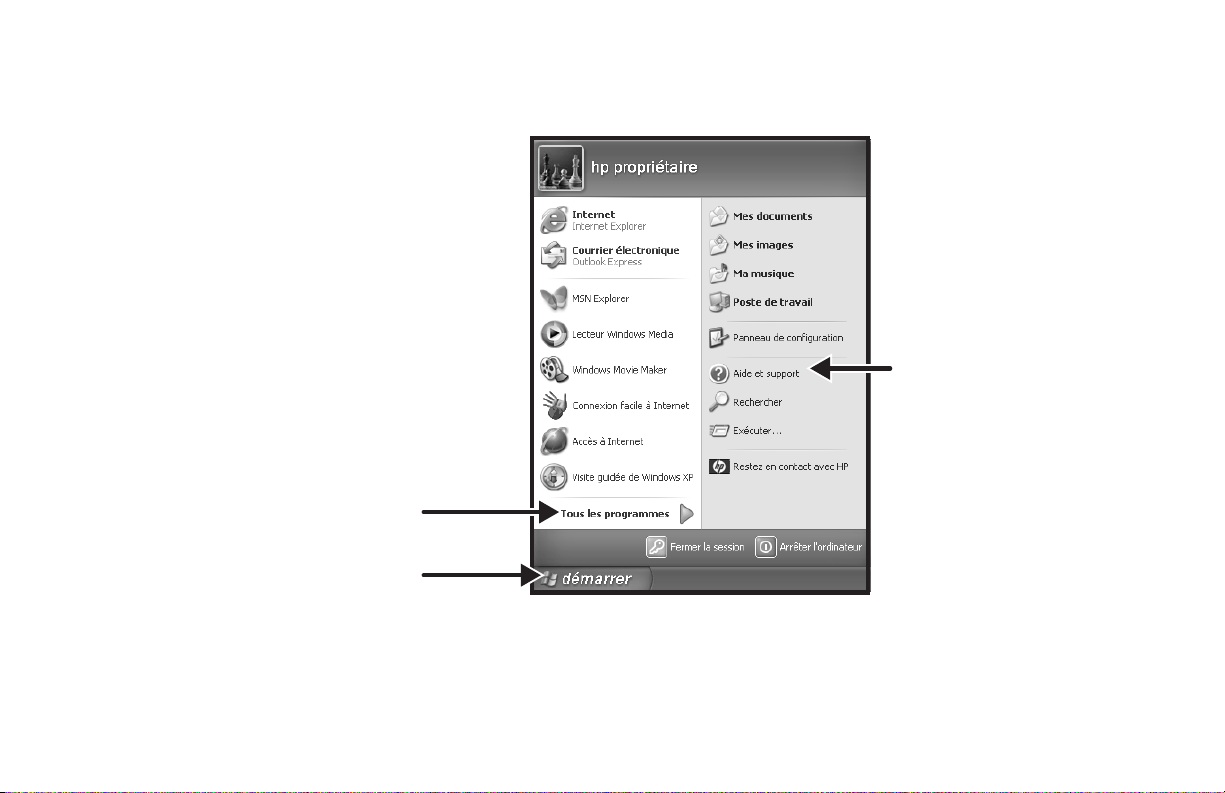
Menu démarrer
Cliquez sur le bouton démarrer pour
afficher le menu correspondant ; ce
menu vous permet d’accéder à tout
ce qui se trouve sur votre ordinateur.
Consultez les pages suivantes pour
savoir quels sont les logiciels et les
outils mis à votre disposition.
Choisissez Tous les programmes
puis Hewlett-Packard pour afficher
la liste des logiciels HP (certains modèles
uniquement).
Tous les programmes
Bouton démarrer
Aide et support
Ordinateur personnel HP Pavilion
xxii
Remarque :
Il se peut que l’écran de
votre ordinateur diffère de celui
représenté ici.
Page 23
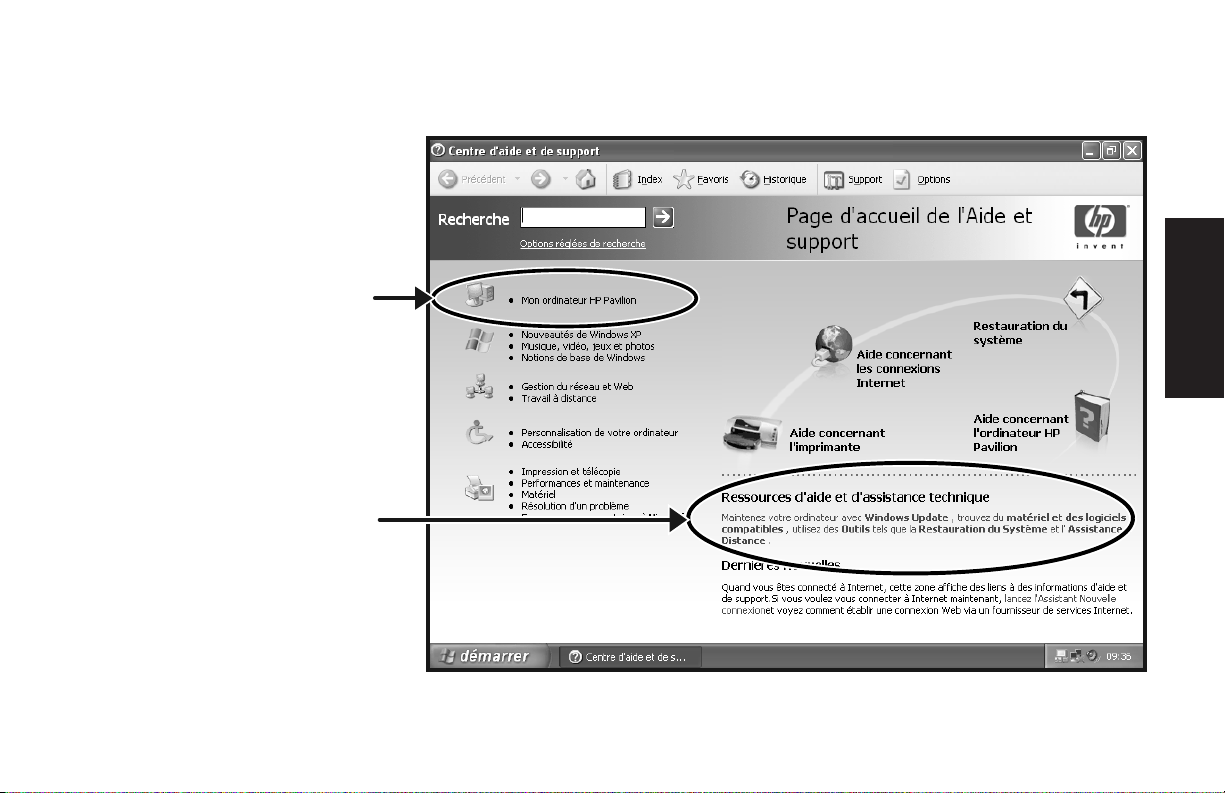
Aide et support
Cliquez sur démarrer,
puis sur Aide et support
pour en savoir plus sur
votre ordinateur et obtenir
des réponses à vos
questions.
Informations
et assistance
technique pour
l’ordinateur
HP Pavilion
(certains modèles
uniquement)
Informations
concernant l’aide
et l’assistance
technique
Démarrer ici
Manuel de démarrage rapide
xxiii
Page 24
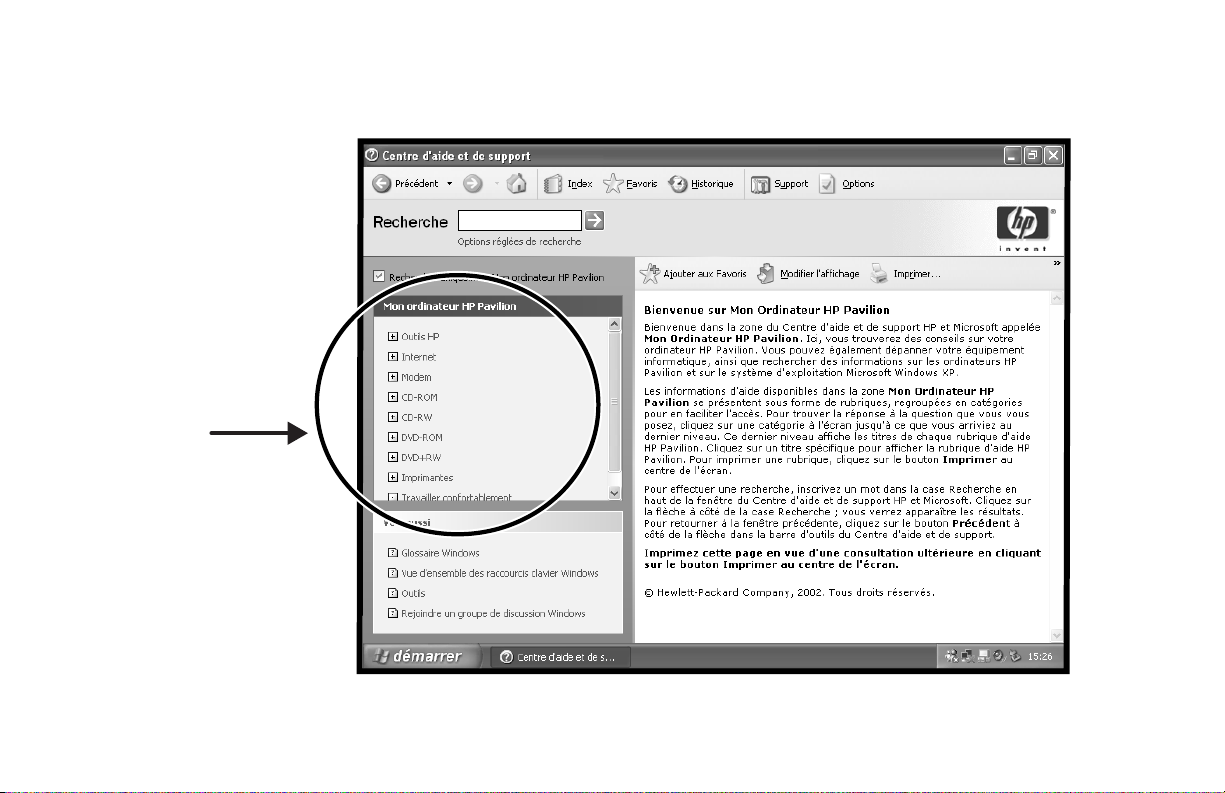
Mon ordinateur HP Pavilion
Cliquez sur démarrer,
Aide et support, puis sur
Mon ordinateur HP Pavilion
pour obtenir des instructions
et des informations détaillées
concernant votre ordinateur
(certains modèles uniquement).
Apprenez à
vous servir de
votre ordinateur
personnel
HP Pavilion
Ordinateur personnel HP Pavilion
xxiv
Page 25
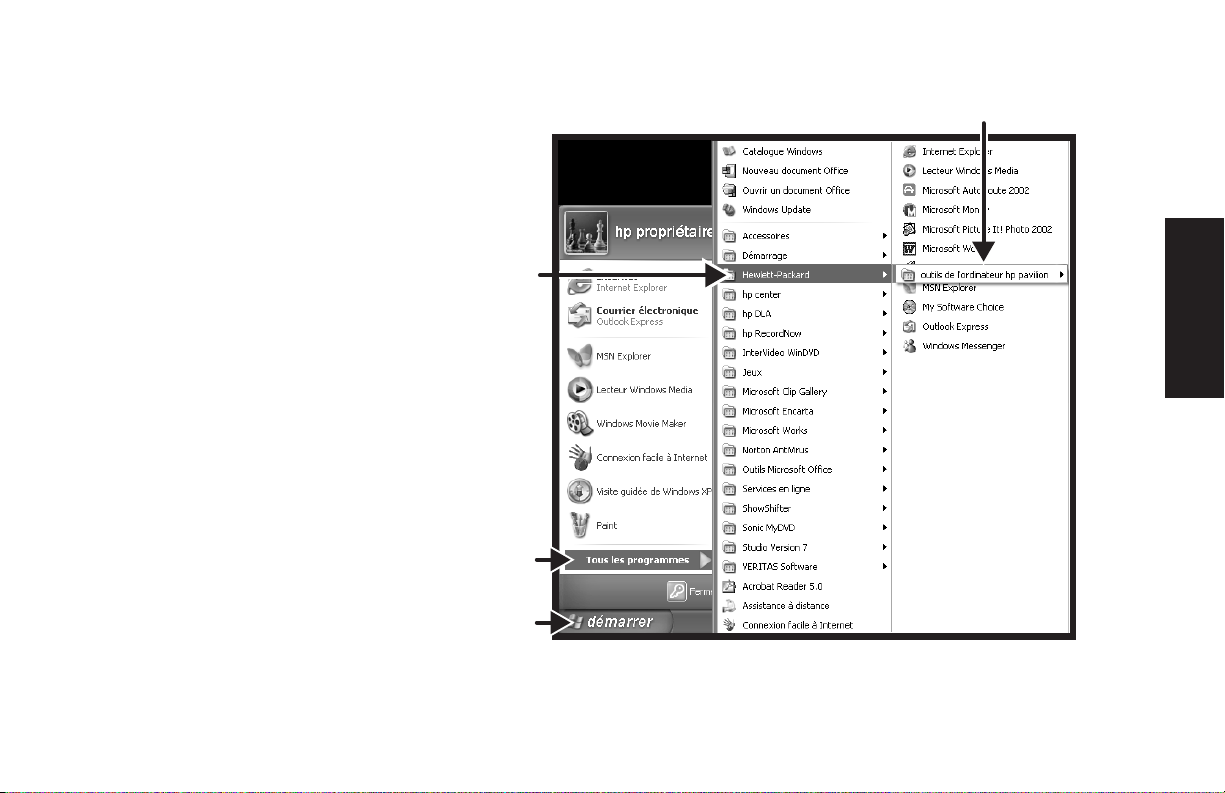
Tous les programmes
Cliquez sur démarrer
et choisissez Tous les
programmes pour
accéder aux logiciels
installés sur votre
ordinateur. Choisissez
Hewlett-Packard et
cliquez sur Outils de
l’ordinateur hp
pavilion, ce qui vous
permettra de trouver les
pilotes HP et le
programme Visite guidée
HP (certains modèles
uniquement).
Hewlett-Packard
Tous les programmes
Bouton démarrer
Outils de l’ordinateur hp pavilion
Démarrer ici
Remarque :
Manuel de démarrage rapide
Il se peut que l’écran qui s’affiche sur votre
ordinateur diffère de celui représenté ici.
xxv
Page 26

Visite guidée HP
Cliquez sur démarrer, choisissez
Tous les Programmes et
Hewlett-Packard, puis cliquez
sur Outils de l’ordinateur HP
et sur Visite guidée HP (certains
modèles uniquement).
— Ou —
Cliquez sur l’icône
correspondante de votre
bureau Windows (certains
modèles seulement).
Laissez la Visite guidée HP vous
présenter le bureau Windows,
ainsi que les notions élémentaires
d’Internet et du courriel.
Ordinateur personnel HP Pavilion
xxvi
Page 27
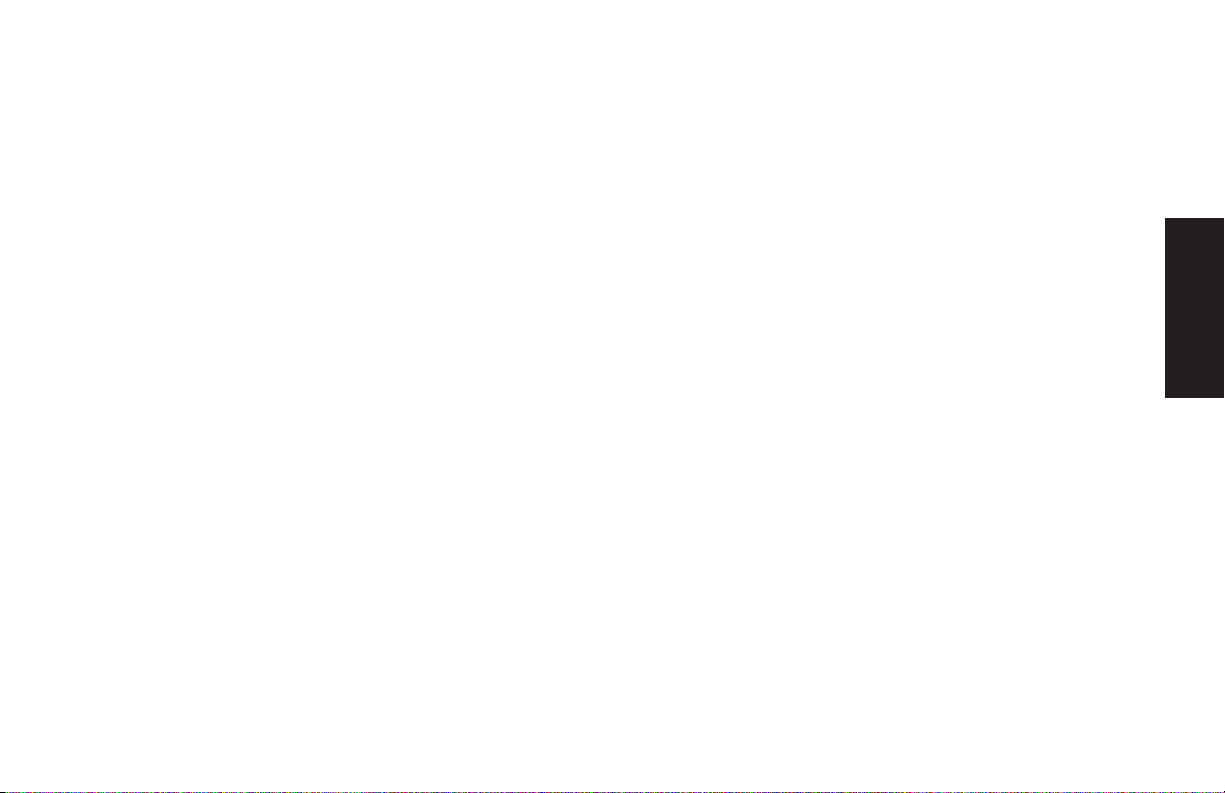
Votre guide de garantie et de support
La société HP vous offre un service
d’assistance téléphonique.
Pour connaître les modalités de
vos licences d’utilisation et de
la garantie de votre ordinateur
HP Pavilion, ainsi que les adresses
et les numéros de téléphone du
service d’assistance téléphonique,
Guide de garantie et de
lisez le
dans la documentation
support
accompagnant votre ordinateur.
Outre les spécifications de
fonctionnement de l’ordinateur, le
Guide de garantie et de support
donne de précieux renseignements
sur la sécurité et la réglementation.
Démarrer ici
Remarque :
Manuel de démarrage rapide
Il se peut que le contenu de
votre documentation soit différent.
xxvii
Page 28
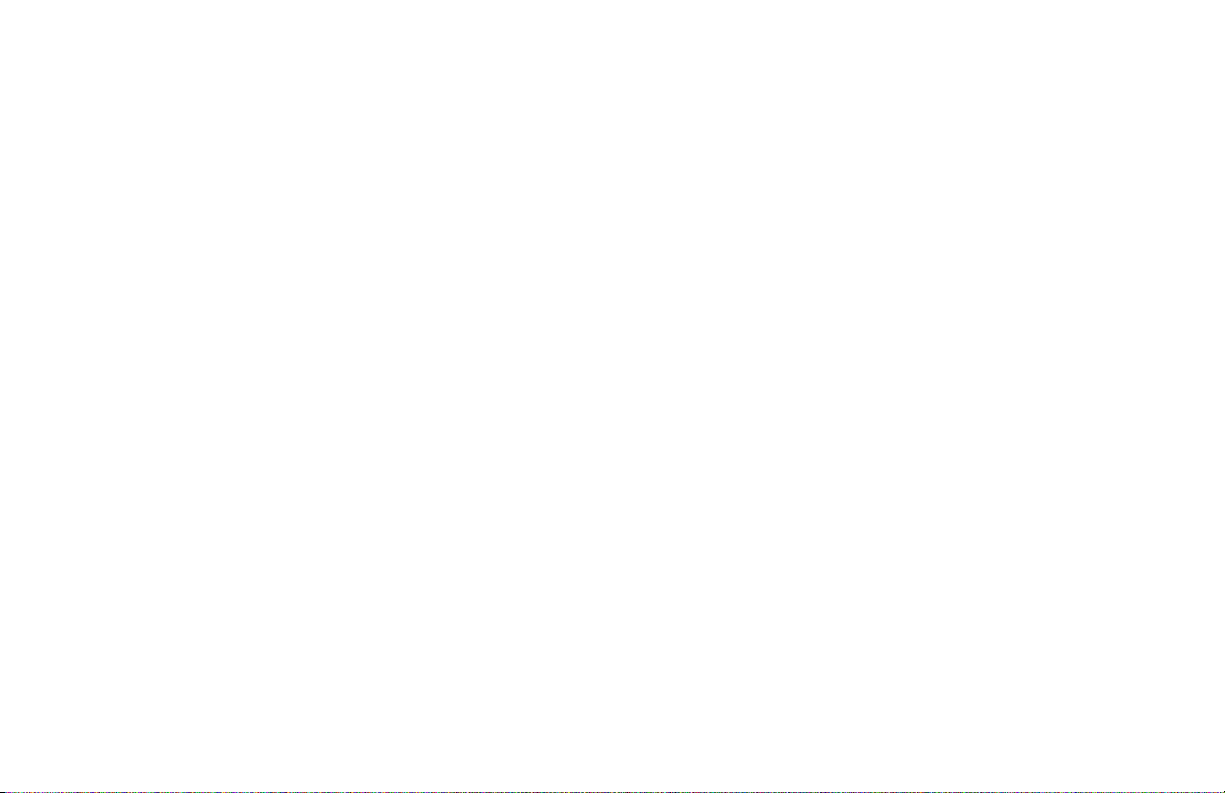
HP Web Sites
Tapez ces adresses de sites Web
dans le champ d’adresse de votre
navigateur Internet, puis appuyez sur
la touche Entrée de votre clavier pour
avoir accès à des informations utiles
fournies par HP.
http://www.hp.com
Rendez-vous sur le site Web de la
société HP pour y lire les dernières
informations concernant votre
ordinateur personnel HP Pavilion et
tous vos produits HP. Obtenez une
assistance technique, téléchargez des
mises à jour de logiciels et informezvous sur les services personnels et
professionnels de HP.
http://www.hp.com/
cposupport/loc/regional.html
Utilisez ce site Web mondial pour
trouver réponse à tous vos besoins
d’assistance technique.
xxviii
Ordinateur personnel HP Pavilion
Page 29
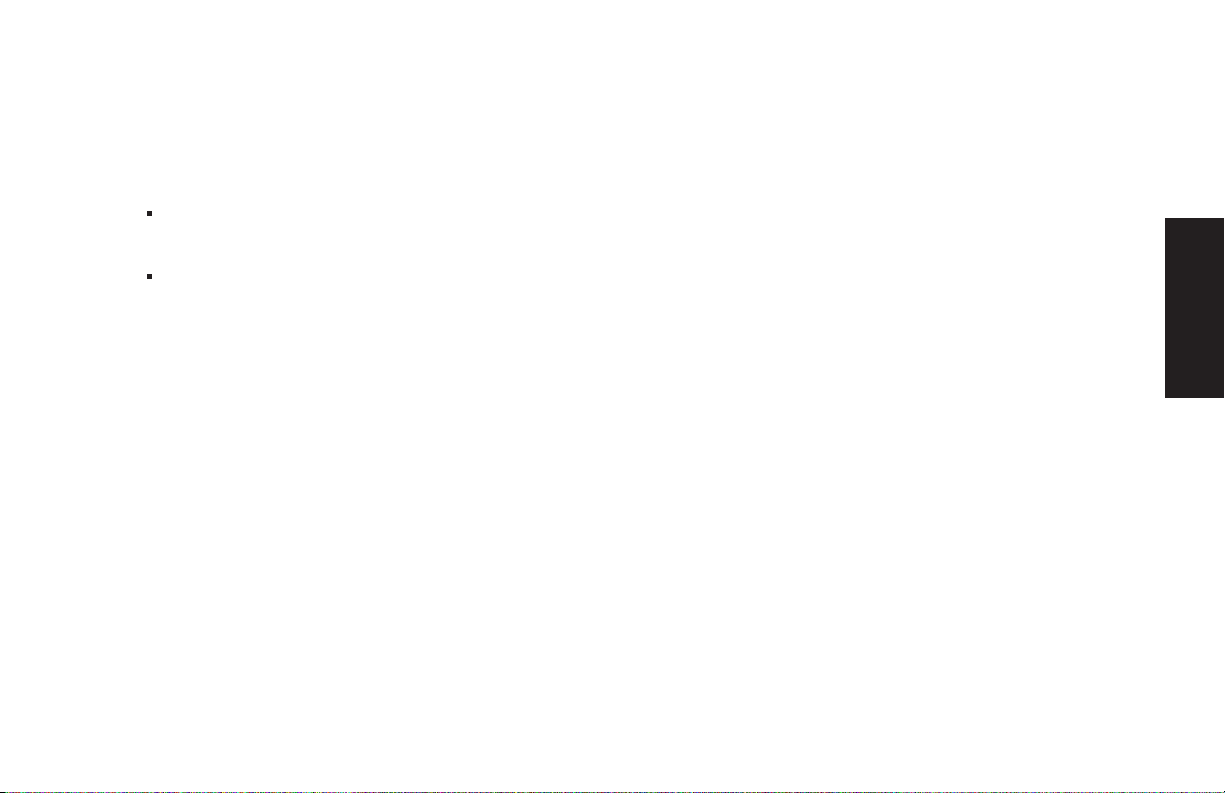
Système d’exploitation Microsoft Windows XP
Si vous avez des questions portant sur le système d’exploitation
Microsoft
®
Windows® XP, reportez-vous à :
Aide et assistance technique, pour une aide et un dépannage
à l’écran (cliquez sur démarrer, puis sur Aide et support)
Le manuel
de documentation de l’ordinateur
Microsoft Windows XP
, inclus dans l’ensemble
Démarrer ici
Manuel de démarrage rapide
xxix
Page 30
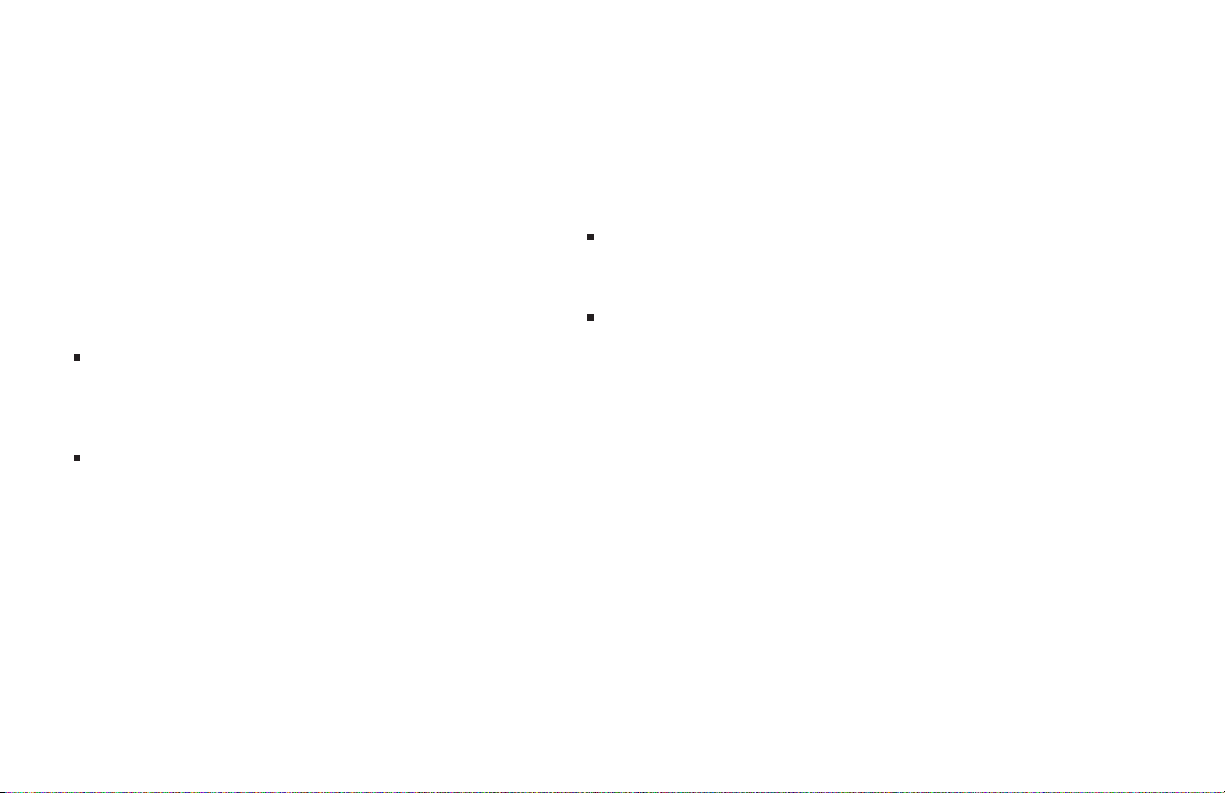
Réinstallation système et utilisation
de l’espace du disque dur
Les ordinateurs personnels HP Pavilion avec
Windows XP possèdent une partition de réinstallation
intégrée au disque dur, accompagnée d’un programme
de création de disque de réinstallation. Ce programme
vous permet d’enregistrer vos propres CD/DVD de
réinstallation. Ce processus de réinstallation, d’une
application ou du système d’exploitation, offre les
avantages suivants :
Sélectif : Garantit que les données de réinstallation
correspondent au modèle de l’ordinateur. Vous pouvez
facilement réinstaller uniquement l’application ou le
logiciel système qu’il vous faut.
Rapide : Réinstalle uniquement les logiciels dont vous
avez besoin ; préserve les données et les fichiers de
l’utilisateur.
Ordinateur personnel HP Pavilion
xxx
La procédure de réinstallation système avec les disques de
réinstallation vous offre deux choix :
Réinstallation standard : Cette option réinstalle les
applications, les pilotes et le système d’exploitation
installés en usine sans affecter vos fichiers de données.
Réinstallation complète du système : Cette
réinstallation efface les données du disque dur, reformate
l’unité de disque, crée une nouvelle partition, puis installe
le système d’exploitation. Vous devez réinstaller les
logiciels qui n’étaient pas installés à l’origine sur
l’ordinateur.
Dans ce guide, vous trouverez des instructions pour
utiliser les programmes de réinstallation d’applications et
de réinstallation système, et pour créer vos CD ou DVD de
réinstallation (voir
Réinstallation d’applications et Réinstallation système
Pour connaître la quantité d’espace utilisée par la partition
de réinstallation sur le disque dur, ou pour effacer des
logiciels inutiles, reportez-vous à
sur votre disque dur
Utilisation des programmes
).
Libérer de l’espace
.
Page 31

le cordon d’alimentation fourni avec votre
Présentation du
manuel de démarrage rapide
Informations sur la sécurité
Ce système n’a pas été évalué pour un raccordement à un
système électrique « IT » (c’est-à-dire un système de
distribution c.a. sans connexion directe à la terre, selon la
norme IEC 60950).
Avertissement de sécurité
sur l’alimentation c.a.
Avertissement :
proximité d’une prise c.a. Le cordon
d’alimentation c.a. est le principal
dispositif de déconnexion de l’ordinateur
HP Pavilion et doit toujours être
facilement accessible. Pour votre sécurité,
système possède une prise avec mise à la
terre. Branchez toujours le cordon
d’alimentation dans une prise murale
avec mise à la terre afin d’éviter les
risques d’électrocution.
Installez l’ordinateur à
Présentation
Manuel de démarrage rapide
1
Page 32

V
Avertissement :
risques de choc électrique en provenance
du réseau téléphonique, branchez votre
ordinateur dans une prise c.a. avant de le
connecter à une ligne téléphonique. En
outre, déconnectez votre ligne
téléphonique avant de débrancher votre
ordinateur de la prise c.a.
Avertissement :
d’un commutateur de sélection de tension
(115 ou 230 volts c.a.). Ce commutateur a
été placé sur la tension appropriée pour
le pays ou la région dans lesquels
l’équipement est initialement vendu.
Mettre le commutateur à la mauvaise
position peut endommager l’ordinateur et
annuler toute garantie implicite.
Avertissement :
du modem du réseau téléphonique avant
d’installer ou d’enlever le couvercle de
votre ordinateur.
Pour réduire les
otre système est doté
Débranchez le cordon
Avertissement :
l’ordinateur lorsque le capot est enlevé.
Avertissement :
n’est pas réparable par l’utilisateur. Pour
éviter d’endommager le bloc
d’alimentation, confiez-en la réparation
ou le remplacement à un technicien
compétent. Tous les autres composants
peuvent être changés ou réparés par
l’utilisateur.
Avertissement :
électrostatiques peuvent endommager les
unités de disque, cartes d’extension et
autres composants. Si vous ne disposez
pas d’une station de protection contre les
décharges électrostatiques, portez un
bracelet antistatique relié à une partie
métallique de l’ordinateur. Placez les
cartes sur un tapis en mousse conducteur,
mais ne les posez jamais sur leur
emballage.
N’utilisez pas
Le bloc d’alimentation
Les décharges
Ordinateur personnel HP Pavilion
2
Page 33

Utilisation du manuel de
démarrage rapide
Nous vous remercions d’avoir acheté un
ordinateur personnel HP Pavilion. L’affiche
d’installation vous indique comment brancher
votre ordinateur, tandis que le Manuel de
démarrage rapide vous indique ce que vous
devez faire ensuite.
Remarque :
téléphonique, afin de pouvoir connecter le modem
et d’accéder au réseau Internet.
Dans ce Manuel de démarrage rapide,
apprenez comment :
■
arrêter/éteindre l’ordinateur ;
■
établir un compte et vous connecter à Internet ;
■
régler le volume des haut-parleurs ;
■
insérer et retirer un CD ;
Installez l’ordinateur près d’une prise
■
utiliser le lecteur de CD-ROM, de DVD-ROM,
CD-RW ou DVD+RW/+R pour jouer de la
musique, regarder des films ou enregistrer des
informations ;
■
utiliser les outils de l’ordinateur HP Pavilion
(certains modèles uniquement) ;
■
économiser l’énergie grâce aux modes veille et
veille prolongée ;
■
résoudre les problèmes les plus communs.
Recherche d’informations
complémentaires
Recherchez dans le carton d’emballage de
l’ordinateur la documentation écrite contenant
des détails et offres de mise à jour pour votre
modèle d’ordinateur.
Présentation
Manuel de démarrage rapide
3
Page 34

Les informations concernant l’ordinateur se
trouvent dans le module d’aide en ligne Centre
d’aide et de support. Cliquez simplement sur
démarrer, puis choisissez Aide et support.
Des informations concernant l’accès aux
composants internes du châssis de l’ordinateur se
trouvent dans le manuel Mise à niveau et
entretien de l’ordinateur fourni avec votre
ordinateur (installé sur votre système ou imprimé).
Pour afficher les manuels installés sur votre
ordinateur, consultez Utilisation des outils de
l’ordinateur hp pavilion à la page 88.
Vous avez accès à des manuels et informations
en ligne sur votre ordinateur :
1 Dans la barre d’adresse de votre navigateur
Web, tapez l’adresse du site d’assistance
technique trouvée dans le Guide de garantie
et de support et appuyez sur la touche Entrée
de votre clavier.
2 Dans la case de recherche, inscrivez le nom
ou le numéro de votre produit (par exemple,
734n), puis cliquez sur la flèche de recherche.
Le numéro du produit se trouve sur la partie
inférieure de la face avant du châssis.
Remarque :
débrancher les connexions réseau et Internet ainsi
que le cordon d’alimentation tel qu’indiqué dans le
manuel Mise à niveau et entretien de l’ordinateur.
Si le manuel est installé sur votre ordinateur,
imprimez-le afin de pouvoir le consulter
ultérieurement.
Ordinateur personnel HP Pavilion
4
Vous devez éteindre l’ordinateur,
3 Cliquez sur manuals afin d’afficher une liste
des manuels relatifs à votre ordinateur.
Page 35

Installation de l’ordinateur
Suivez la procédure décrite sur l’affiche
d’installation pour installer l’ordinateur dans votre
zone de travail. Lisez ensuite les rubriques de
cette section qui décrivent comment allumer
l’ordinateur pour la première fois, puis terminez
la procédure d’enregistrement (certains modèles
uniquement).
Après l’enregistrement, installez tous les logiciels
contenus sur les disques CD ou DVD se trouvant
dans le carton d’emballage de l’ordinateur
(certains modèles uniquement).
Vous pouvez ajouter une imprimante, un scanner,
un appareil photo ou tout autre périphérique que
vous possédez. La plupart des périphériques
externes, cartes mémoire et cartes d’extension
sont prêts à l’emploi (Plug and Play).
Remarque :
périphérique Plug and Play, l’ordinateur le
reconnaît et se procure le pilote pour ce
périphérique.
Lorsque vous ajoutez ou retirez un
Remarque :
sur l’ordinateur. Avant d’installer un programme,
vérifiez qu’il n’a pas déjà été installé sur votre
système.
Manuel de démarrage rapide
Certains programmes sont préinstallés
5
Installation
Page 36

Premier allumage de
l’ordinateur
Après avoir terminé la procédure décrite sur
l’affiche d’installation, vous êtes prêt à démarrer
votre ordinateur.
Appuyez d’abord sur l’interrupteur du moniteur.
Ensuite, appuyez sur le bouton d’allumage situé
sur l’avant de l’ordinateur.
Remarque :
préréglé pour le pays ou la région dans lesquels
vous avez acheté votre ordinateur. Si vous
déménagez, vérifiez la tension requise dans ce
nouvel environnement avant de brancher votre
ordinateur dans une prise de courant.
Votre ordinateur peut différer de ceux représentés
ci-dessous.
Le bloc d’alimentation électrique est
Bouton de mise en marche
Lorsque vous allumez l’ordinateur, vous voyez
apparaître une série de fenêtres de démarrage.
Pour certains modèles, cliquez sur la langue de
votre choix, puis sur OK. Confirmez votre
sélection en cliquant sur Oui. Patientez au
maximum 30 minutes pendant que l’ordinateur
effectue les préparations nécessaires
Exécutez la configuration initiale de Microsoft
®
Windows
en répondant à quelques questions.
®
Ordinateur personnel HP Pavilion
6
Page 37

Enregistrement
Création de CD ou
auprès de HP
Il vous sera peut-être demandé d’enregistrer votre
ordinateur auprès de HP (certains modèles
seulement). Enregistrez-vous afin d’être avisé des
modifications et mises à niveau et de recevoir de
l’assistance technique.
Vous pouvez procéder à cet enregistrement de
l’une des façons suivantes :
■
Allumez votre ordinateur et suivez les
instructions affichées à l’écran pour effectuer
l’enregistrement.
■
Double-cliquez sur l’icône d’enregistrement sur
votre bureau et suivez les instructions affichées
à l’écran.
■
Effectuez l’enregistrement en ligne à l’adresse
suivante : http://register.hp.com
DVD de réinstallation
Dans le cas peu probable où vous
endommageriez votre disque dur ou il devrait
être remplacé, vous devez utiliser les CD/DVD
de réinstallation pour réinstaller le système
d’exploitation et les logiciels. Nous vous
conseillons de créer des CD/DVD de
réinstallation pour votre ordinateur dès
maintenant, avant que vous en ayez besoin ;
reportez-vous à la section Utilisation du créateur
de CD-DVD de réinstallation hp à la page 110
pour plus de détails. Ce programme rassemble
les fichiers nécessaires et enregistre les
informations sur CD/DVD.
Vous pouvez également créer les CD d’outils de
réinstallation. Ce CD contient des utilitaires qui
vous permettent de faire des modifications sur
votre disque dur ; consultez la section
du CD d’outils de réinstallation hp à la
page 111.
Utilisation
Installation
Manuel de démarrage rapide
7
Page 38

Obtention d’aide
Pour connaître les modalités de la garantie de
votre ordinateur ainsi que les coordonnées du
service d’assistance téléphonique, consultez le
Guide de garantie et de support faisant partie de
la documentation livrée avec votre ordinateur.
Protection de l’ordinateur
HP fournit un utilitaire antivirus pour aider à
protéger votre ordinateur (certains modèles
uniquement).
Le fabricant du logiciel antivirus offre des mises à
jour gratuites de son programme par Internet,
pendant une période initiale après l’achat de
votre ordinateur. Après l’expiration de la période
gratuite, vous pouvez vous abonner à un service
de mise à jour payant.
De nouveaux types de virus apparaissent
continuellement. Procurez-vous régulièrement des
mises à jour pour votre logiciel antivirus auprès
du fabricant.
Nous vous conseillons de sauvegarder vos
fichiers et de défragmenter le disque dur au
moins une fois par mois. Si vous utilisez votre
ordinateur de manière intensive, il est
recommandé d’effectuer ces tâches plus
fréquemment.
Si un logiciel ou le système d’exploitation sont un
jour endommagés, réinstallez-les. Consultez la
section Utilisation des programmes Réinstallation
d’applications et Réinstallation système à la page
103 pour plus de détails.
Ordinateur personnel HP Pavilion
8
Page 39

Lorsque votre ordinateur rencontre des problèmes
de logiciel, il est possible qu’une pointe de
tension, une panne de courant ou une baisse de
tension soient survenues. Les symptômes des
crêtes de tension sont un vacillement de l’écran,
un redémarrage soudain de l’ordinateur et une
mauvaise réponse à vos commandes. Une pointe
de tension pouvant parfois endommager ou
détruire des fichiers, il est sage de régulièrement
faire des copies de vos fichiers de données. Vous
pouvez également prévenir les pointes de tension
en installant un limiteur de surtension
spécialement conçu pour les équipements
informatiques, entre la prise électrique et le
cordon d’alimentation de l’ordinateur.
Travailler confortablement
Avant de commencer l’utilisation de votre
ordinateur, installez votre appareil et votre zone
de travail de façon à maximiser votre confort et
votre productivité. Pour découvrir des
informations importantes sur l’ergonomie,
consultez le guide Sécurité et ergonomie du poste
de travail installé dans votre ordinateur. Cliquez
sur démarrer, choisissez Tous les
programmes et Hewlett-Packard, puis
cliquez sur Outils de l’ordinateur HP
Pavilion et sur Sécurité et ergonomie du
poste de travail.
Vous pouvez trouver des informations importantes
d’ergonomie sur Internet en tapant
http://www.hp.com/ergo dans la barre
d’adresse de votre navigateur, puis en appuyant
sur la touche Entrée de votre clavier.
Manuel de démarrage rapide
9
Installation
Page 40

e
Avertissement :
risques de blessures graves, lisez le guide
Sécurité et ergonomie du poste de travail.
Vous y découvrirez comment installer
correctement votre poste de travail, quell
posture prendre, quelques conseils
importants de santé, des habitudes de
travail devant être adoptées par les
utilisateurs d’un ordinateur et des
consignes de sécurité importantes
concernant la mécanique et l’alimentation
électrique de votre système. Ce guide est
disponible sur le Web à
http://www.hp.com/ergo
Pour réduire les
0–15˚
50–70 cm
(20–28 pouces)
0–15˚
Ordinateur personnel HP Pavilion
10
Page 41

Utilisation de l’ordinateur
Notions fondamentales
Système d’exploitation Windows
Le système d’exploitation de votre ordinateur est
Microsoft Windows XP. Windows affiche le
bureau sur le moniteur. La barre des tâches
contenant le bouton « démarrer » apparaît en
bordure du bureau.
Menu démarrer
Cliquez sur le bouton démarrer, puis :
■
sélectionner des programmes ou des
documents ;
■
ouvrir le module Centre d’aide et de support ;
■
lancer une recherche ;
■
exécuter un programme ;
■
ouvrir le Panneau de configuration pour
afficher ou modifier des paramètres.
Le menu « démarrer » affiche également les
boutons Fermer la session et Arrêter l’ordinateur.
Cliquez sur le bouton Fermer la session
lorsque vous désirez terminer la session en cours
et laisser la place à un autre utilisateur. Cliquez
sur le bouton Fermeture de l’ordinateur
lorsque vous désirez l’éteindre ou le faire
redémarrer.
Éléments
fondamentaux
Manuel de démarrage rapide
11
Page 42

Organiser la liste Tous les
programmes
Pour déplacer un élément en utilisant la technique
du glisser/déplacer :
Vous pouvez voir les dossiers organisés en
fonction des tâches lorsque vous:
1 Cliquez sur démarrer.
2 Choisissez Tous les programmes.
Un dossier contient une liste d’éléments. Chaque
élément est en fait un raccourci ou un lien vers un
programme, un document ou un autre dossier. Le
dossier Images, par exemple, contient des
raccourcis vers les programmes que vous utilisez
pour modifier une image numérique et créer une
carte de souhaits.
Pour changer le nom d’un élément :
1 Cliquez avec le bouton droit sur l’élément.
2 Sélectionnez Renommer.
3 Entrez le nouveau nom, cliquez sur OK, puis
sur Oui.
1 Cliquez avec le bouton droit de la souris sur
l’élément et maintenez-le enfoncé.
2 Déplacez le pointeur de la souris à l’endroit où
vous voulez l’élément, puis relâchez le bouton.
(Si vous éprouvez des difficultés à déplacer
l’élément dans un dossier, glissez-le jusqu’au
bureau, puis dans le dossier.)
Pour copier un élément :
1 Cliquez avec le bouton droit sur l’élément.
2 Sélectionnez Créer un raccourci.
Une copie de l’élément apparaît dans le dossier.
Vous pouvez le faire glisser dans la liste Tous les
programmes ou dans un autre dossier.
Ordinateur personnel HP Pavilion
12
Page 43

Pour supprimer un raccourci :
Attention :
Ajout/Suppression de programmes du
Panneau de configuration pour supprimer
un logiciel, il se peut que le raccourci dans
la liste Tous les programmes ne soit pas
supprimé.
Si vous utilisez l’utilitaire
3 Cliquez sur démarrer.
4 Choisissez Tous les programmes.
5 Sélectionnez le dossier.
Le module d’aide contient des informations, des
visites guidées et des didacticiels. L’aide
comporte également des outils de dépannage.
Utilisation de la souris
Votre ordinateur est équipé d’une souris classique
ou avec roue de défilement. La souris utilise une
boule ou un système optique (lumière) pour
détecter vos mouvements et déplacer le curseur
(pointeur) sur l’écran.
Éléments
fondamentaux
6 Cliquez sur le raccourci avec le bouton droit
de la souris et sélectionnez Supprimer.
Aide et support
Pour ouvrir le Centre d’aide et de support,
appuyez sur le bouton Aide de votre clavier, ou
cliquez sur démarrer dans la barre des tâches
Remarque :
souris optique ne fonctionne pas sur les surfaces
vitrées, transparentes ou réfléchissantes.
Une souris sans fil fonctionne comme une autre
souris, sauf qu’elle utilise un récepteur pour
communiquer avec l’ordinateur au lieu
d’un câble.
Utilisez la souris sur une surface plane. La
puis sélectionnez Aide et support.
Manuel de démarrage rapide
13
Page 44

La souris est dotée de deux boutons sur sa partie
supérieure. Cliquez sur le bouton gauche de la
souris pour déplacer le pointeur ou pour
sélectionner un élément. Cliquez sur le bouton
droit de la souris pour afficher un menu associé à
l’élément sur lequel vous venez de cliquer.
Molette de défilement
(souris à défilement uniquement)
Bouton gauche
Bouton droit
Vous pouvez changer la configuration de ces
deux boutons pour faciliter l’utilisation de la
souris pour un gaucher. Reportez-vous à Inversion
des fonctions des boutons de la souris en page
15. Pour changer la vitesse du curseur sur
l’écran, consultez Changement de la vitesse du
pointeur de la souris à la page 16.
Utilisez la roue centrale pour faire défiler un
document ou sélectionner des éléments à l’écran.
■
faire défiler un document sans avoir à cliquer
sur la barre de défilement sur l’écran ;
■
utiliser la fonction de défilement automatique
et lire un document pendant qu’il défile
automatiquement ;
■
parcourir un document.
Ordinateur personnel HP Pavilion
14
Page 45

Fonction de défilement
Cliquez sur le bouton gauche de la souris pour
placer le pointeur dans le document. Pour défiler
vers le début d’un document, faites tourner la
roue vers le haut (en l’éloignant de vous). Pour
défiler vers la fin d’un document, faites tourner la
roue vers le bas (en la rapprochant de vous).
Utilisation de la fonction
de défilement automatique
1 Placez le curseur à côté d’un texte, puis
appuyez une fois sur la roue. Une icône de
défilement automatique apparaît.
Utilisation de la fonction
de défilement panoramique
1 Appuyez sur la molette et maintenez-la
enfoncée.
2 Déplacez lentement la souris dans la direction
désirée pour le défilement panoramique. Plus
vous placez le pointeur loin du point de
départ, plus le défilement sera rapide.
3 Pour arrêter le défilement panoramique,
relâchez la molette.
Inversion des fonctions des
boutons de la souris
Éléments
fondamentaux
2 Déplacez la souris dans la direction désirée
pour le défilement. Plus vous placez le pointeur
loin du point de départ, plus le défilement sera
rapide.
3 Pour arrêter le défilement automatique,
appuyez à nouveau sur la molette.
Manuel de démarrage rapide
Pour inverser les fonctions des boutons droit et
gauche de la souris :
1 Cliquez sur le bouton démarrer.
2 Cliquez sur Panneau de configuration.
3 Cliquez sur Imprimantes et autres
périphériques si cette option est offerte.
15
Page 46

4 Double-cliquez sur Souris.
5 Cochez l’option Permuter les boutons principal
et secondaire dans l’onglet Boutons.
6 Choisissez le nouveau bouton principal,
cliquez sur Appliquer, puis sur Oui.
Utilisation du clavier
Introduction
Le clavier comporte des touches standard, des
témoins lumineux et des boutons spéciaux.
Changement de la vitesse du
pointeur de la souris
Pour ajuster la vitesse du curseur sur l’écran
relative au mouvement de la souris :
1 Cliquez sur le bouton démarrer.
2 Cliquez sur Panneau de configuration.
3 Cliquez sur Imprimantes et autres
périphériques si cette option est offerte.
4 Double-cliquez sur Souris.
5 Cliquez sur l’onglet Options du pointeur.
6 Utilisez le curseur pour régler la vitesse du
pointeur.
7 Cliquez sur Appliquer, puis sur OK.
Ordinateur personnel HP Pavilion
16
Les illustrations montrent la disposition des
touches et des boutons. Il est possible que sur
votre clavier, le nombre et l’emplacement des
éléments soit légèrement différent des
illustrations.
Un clavier sans fil fonctionne comme un autre
clavier, mis à part qu’il utilise un récepteur
pour communiquer avec l’ordinateur au lieu
d’un câble.
Page 47

Caractéristiques du clavier
Le clavier de votre ordinateur devrait avoir l’une des quatre configurations ci-dessous.
Remarque :
Il se peut que votre clavier ne dispose pas de toutes les fonctions énumérées ci-après.
Ce clavier vous permet de :
■
régler le volume des haut-parleurs ;
■
placer l’ordinateur en mode veille.
Éléments
fondamentaux
Manuel de démarrage rapide
17
Page 48

Ce clavier vous permet de :
■
régler le volume des haut-parleurs ;
■
désactiver le volume des haut-parleurs ;
■
vous connecter directement à Internet (si vous
avez un compte auprès d’un fournisseur d’accès
à Internet) ;
■
rechercher des informations sur Internet ;
■
utiliser le lecteur de CD ou de DVD, passer à la
piste précédente ou suivante, éjecter le disque
(lecteur supérieur uniquement) ;
Ordinateur personnel HP Pavilion
18
■
placer l’ordinateur en mode veille ;
■
obtenir de l’assistance technique ;
■
personnaliser les boutons pour lancer vos
programmes favoris et accéder à des sites Web ;
■
rechercher un fichier ou un programme sur votre
disque dur ;
■
imprimer.
Page 49

Ce clavier vous permet de :
Éléments
fondamentaux
■
désactiver le volume des haut-parleurs ;
■
rechercher des informations sur Internet ;
■
personnaliser les boutons pour lancer vos
programmes favoris et accéder à des sites Web ;
■
rechercher un fichier ou un programme sur votre
■
placer l’ordinateur en mode veille ;
■
obtenir de l’assistance technique ;
■
vous connecter directement à Internet (si vous
avez un compte auprès d’un fournisseur d’accès
à Internet).
disque dur ;
Manuel de démarrage rapide
19
Page 50

Ce clavier vous permet de :
■
régler le volume des haut-parleurs ;
■
vous connecter directement à Internet (si vous
avez un compte auprès d’un fournisseur d’accès
à Internet) ;
■
rechercher des informations sur Internet ;
■
placer l’ordinateur en mode veille ;
■
démarrer et arrêter le lecteur de CD/DVD,
faire une pause, passer à la piste précédente
ou suivante, enregistrer, éjecter le disque
(deux lecteurs) ;
l
l
■
désactiver le volume des haut-parleurs ;
■
personnaliser les boutons pour lancer vos
programmes favoris et accéder à des
sites Web ;
■
obtenir de l’assistance technique ;
■
rechercher un fichier ou un programme sur
votre disque dur.
Ordinateur personnel HP Pavilion
20
Page 51

Touches alphanumériques
Touches de fonction
l
l
l
l
Éléments
fondamentaux
Les touches alphanumériques sont celles que l’on
retrouve sur une machine à écrire classique.
Les touches de fonction sont les touches F1 à F12
situées au-dessus des touches principales. Si vous
appuyez sur F1, la fenêtre d’aide du programme
que vous utilisez s’affiche. Si vous appuyez sur
F3, une fenêtre de recherche s’affiche. Les
touches F1 et F3 sont disponibles à tout moment.
Le fonctionnement des autres touches de fonction
dépend du logiciel que vous utilisez.
Manuel de démarrage rapide
21
Page 52

Touche d’édition
Touches de direction
l
l
Les touches d’édition sont : Inser, Début, PgHt,
Suppr, Fin et PgBs.
l
l
Les touches de direction contrôlent les
déplacements vers le haut, le bas, la droite et la
gauche. Vous pouvez utiliser ces touches au lieu
de la souris pour déplacer le pointeur afin de
naviguer dans un site Web, dans un document
ou dans un jeu.
Ordinateur personnel HP Pavilion
22
Page 53

Touches numériques
l
l
Lorsque le voyant lumineux Verr Num du clavier
est allumé, les touches numériques correspondent
aux chiffres et aux fonctions arithmétiques d’une
calculatrice de base. Lorsque le témoin lumineux
Verr Num du clavier est éteinte, les touches
numériques correspondent aux touches
directionnelles utilisées dans les jeux ou pour
déplacer le curseur. Appuyez sur la touche Verr
Num chaque fois que vous désirez verrouiller ou
déverrouiller les fonctions des touches
numériques.
Témoins du clavier
Chaque indicateur du clavier est constitué d’un
témoin lumineux accompagné d’un nom ou d’une
icône définissant sa fonction :
Icône Nom Description
Verr Num Les touches numériques sont
verrouillées pour servir
Verr Maj Les touches alphanumériques
Verr Déf La fonction de défilement est
uniquement aux nombres et à
des opérations arithmétiques.
sont verrouillées en position
majuscule.
verrouillée.
Éléments
fondamentaux
Manuel de démarrage rapide
23
Page 54

Boutons spéciaux
l
l
Les boutons spéciaux (certains modèles
uniquement) se trouvent dans la partie supérieure
du clavier (sur certains modèles d’ordinateurs,
ces touches peuvent également se trouver à
gauche des touches principales). Ces boutons
contrôlent un lecteur de CD ou de DVD,
permettent de vous connecter à Internet, ou
fournissent un accès rapide à des fonctions
spécifiques. Voir Boutons en page 25.
Ordinateur personnel HP Pavilion
24
Page 55

Boutons
La partie supérieure de votre clavier comporte plusieurs boutons spéciaux (certains modèles uniquement).
hp
D
C
B
A
F
E
G
H
M
K
N
P
S
R
T
V
W
Éléments
fondamentaux
Remarque :
l
Le nombre, l’emplacement et l’étiquetage des boutons peuvent varier selon le modèle du clavier.
l
Manuel de démarrage rapide
25
Page 56

Élément
de figure
A
B
Icône Fonction Description
Veille Place l’ordinateur en mode économie d’énergie (l’écran n’affiche
rien, mais l’ordinateur reste allumé). Pour faire réapparaître
l’affichage, appuyez sur n’importe quelle touche du clavier ou
appuyez de nouveau sur la touche Veille. Il peut se passer 10 à
30 secondes avant que l’affichage ne soit réactivé.
Utilisateur Commute entre plusieurs utilisateurs de l’ordinateur.
utilisateur
C hp HP Établit un lien avec le site Web HP.
D
E
photo
F
Aide Ouvre le module Centre d’aide et de support de Microsoft.
Gestion des
images
— Ou —
Mon Centre
Photo
— Ou —
Picture It!
Musique Lance MusicMatch Jukebox ou Lecteur Windows Media. Peut être
Ouvre un logiciel graphique. Peut être reconfiguré selon
vos besoins.
reconfiguré selon vos besoins.
musique
Ordinateur personnel HP Pavilion
26
Page 57

Élément
de figure
G
H
K
M
N
P
R
S
Icône
vidéo
Fonction
Vidéo Ouvre un logiciel vidéo.
Achats
Sports
Finances
Connectez vous Ces boutons vous conduisent aux sites Web les plus
Recherche
Conversation
E-Mail
Description
populaires. Peut être reconfiguré pour ouvrir n’importe quel
logiciel ou entrer sur n’importe quel site.
Éléments
fondamentaux
Manuel de démarrage rapide
27
Page 58

Élément
de figure Icône
T Voir la figure
après le
tableau
V
W
Fonction
Commandes
multimédias
(CD/DVD/
MP3)
Commande du
volume (bouton
de volume ou
boutons pour
augmenter ou
baisser le
volume)
Muet Active/désactive le son de l’ordinateur.
Description
Ces boutons contrôlent le lecteur de CD ou de DVD :
a — ouverture et fermeture du ou des plateaux de disque
b — enregistrement
c — lecture ou pause
d — arrêt
e — aller à la piste précédente
f — aller à la piste suivante
Bouton du volume : Tournez ce bouton vers la droite pour
augmenter le volume, vers la gauche pour le baisser. Notez qu’il
tourne indéfiniment, même après avoir atteint le niveau
maximum.
Boutons d’augmentation et de diminution du volume :
Appuyez sur le bouton Augmenter le volume
volume
pour régler le son.
ou Baisser le
Les boutons Internet fonctionnent uniquement lorsqu’une connexion Internet a été établie et que vous êtes
abonné à un fournisseur d’accès Internet.
Ordinateur personnel HP Pavilion
28
Page 59

Commandes multimédias
Commandes multimédias :
a
b
c
d
a — ouverture et fermeture des plateaux de
disque
b — enregistrement
Éléments
fondamentaux
c — lecture ou pause
d — arrêt
e — aller à la piste précédente
f — aller à la piste suivante
a
e
f
Configuration des boutons
Les boutons spéciaux de votre clavier peuvent
être reconfigurés pour ouvrir des programmes ou
fichiers différents de ceux programmés, ou pour
établir une connexion à vos sites Web préférés.
1 Cliquez sur démarrer dans la barre des
tâches.
2 Choisissez Panneau de configuration.
Manuel de démarrage rapide
29
Page 60

3 Cliquez sur Imprimantes et autres
périphériques si cette option est offerte.
4 Double-cliquez sur Clavier.
5 Dans la fenêtre Propriétés du clavier qui
s’affiche, cliquez sur l’onglet Boutons.
6 Double-cliquez sur le bouton que vous désirez
modifier. Vous verrez alors apparaître la
fenêtre de configuration du bouton.
7 Dans la liste déroulante, choisissez une
fonction pour le bouton. Tapez le nom à
afficher et l’adresse (s’il s’agit d’un site Web,
tapez l’adresse URL en entier dans la zone
d’adresse).
8 Cliquez sur OK.
Utilisation du moniteur
Sur certains modèles d’ordinateur, il est possible
de connecter plusieurs afficheurs (moniteur à
écran cathodique, moniteur à écran plat,
téléviseur, etc.). Vous pouvez alors rapidement
passer d’un afficheur à l’autre en appuyant sur
Alt+F5. Chaque fois que vous appuyez sur
Alt+F5, les opérations de l’ordinateur s’affichent
sur le périphérique suivant. Si la combinaison
Alt+F5 ne fonctionne pas, faites redémarrer
l’ordinateur et réessayez.
Modification des propriétés
d’affichage du moniteur
9 Sous l’onglet Boutons, cliquez sur Appliquer.
10 Répétez les étapes 6 à 9 pour chaque bouton
à reconfigurer.
11 Une fois la reconfiguration du clavier terminée,
cliquez sur OK.
Ordinateur personnel HP Pavilion
30
1 Cliquez sur le bouton démarrer.
2 Cliquez sur Panneau de configuration.
3 Si l’option est disponible, cliquez sur
Apparence et thèmes.
4 Double-cliquez sur Changer la résolution
de l’écran.
Page 61

5 Dans l’onglet paramètres, réglez la résolution
de l’écran. Si vous déplacez le curseur vers
Moins, le texte s’agrandit sur l’écran. Si vous
déplacez le curseur vers Plus, le texte s’affiche
plus petit sur l’écran.
Certains ordinateurs ne sont pas équipés de
haut-parleurs stéréo ou de haut-parleur d’extrême
grave. Vous trouverez les instructions de
connexion des haut-parleurs sur l’affiche
d’installation.
Éléments
fondamentaux
6 Cliquez sur Appliquer.
Si votre ordinateur est équipé de haut-parleurs
multivoies (sur certains modèles uniquement),
Utilisation de haut-parleurs
vous pouvez connecter 4 canaux pour une sortie
4 haut-parleurs ou 6 canaux pour une sortie de
Remarque : Les haut-parleurs stéréo forment un
système de haut-parleurs gauche-droit à deux
canaux pouvant être de type passif (sans bouton ni
cordon d’alimentation) ou actif (avec bouton ou
cordon d’alimentation). Un système de hautparleurs multi-canaux est un système actif ayant
plus de 2 canaux ; il peut inclure un caisson de
basses.
Par exemple, le système de 5.1 canaux (à six
canaux) utilise deux haut-parleurs avant
(gauche-droit), deux haut-parleurs arrière
(gauche-droit), un haut-parleur central et un
haut-parleur d’extrême grave.
Manuel de démarrage rapide
haut-parleurs 5.1. Consultez la section Utilisation
de haut-parleurs multi-canaux à la page 32 pour
plus de détails.
Pour plus d’informations sur le réglage du niveau
sonore, consultez la section Réglage du volume
des haut-parleurs à la page 35.
31
Page 62

Utilisation de haut-parleurs
multi-canaux
Pour connecter vos haut-parleurs
multivoies à votre ordinateur
Si votre ordinateur est équipé de haut-parleurs
multivoies (sur certains modèles uniquement),
vous pouvez connecter des haut-parleurs à
sortie à 4 ou 6 canaux. Vous devez connecter
votre système de haut-parleurs à l’ordinateur
et configurer le logiciel de son selon la
sortie sonore.
Remarque :
Microphone, Audio (Line) In et Audio (Line) Out à
l’arrière de l’ordinateur pour brancher le système
de haut-parleurs multi-canaux à l’ordinateur. Pour
connaître l’emplacement de ces connecteurs,
reportez-vous à Arrière de l’ordinateur (dans la
section Dèmarrer ici).
L’audio multi-canaux utilise les connecteurs
1 Éteignez l’ordinateur.
2 Branchez les trois fiches des câbles audio du
système de haut-parleurs sur les connecteurs
correspondants derrière l’ordinateur (voir le
tableau suivant).
Branchez les fiches des
haut-parleurs pour le
mode 6/5.1 canaux
Haut-parleurs avant Entrée audio de
Haut-parleurs arrière Entrée audio de
Haut-parleur central/
caisson de basses
Au connecteur à
l’arrière de
l’ordinateur
couleur verte (Audio
Line Out)
couleur bleue (Audio
Line In)
Entrée audio de
couleur rose (Mic-1)
3 Allumez l’ordinateur.
4 Allumez le système de haut-parleurs.
5 Configurez la sortie audio multi-canaux ;
reportez-vous à la procédure suivante.
Ordinateur personnel HP Pavilion
32
Page 63

Procédure de configuration de la
sortie audio multivoie pour des
haut-parleurs multivoies
1 Cliquez sur démarrer dans la barre des
tâches.
2 Choisissez Tous les programmes.
3 Cliquez sur Multi-channel Sound
Manager (Gestionnaire de son
multivoie), puis cliquez une autre fois sur
Multi-channel Sound Manager
(Gestionnaire de son multivoie). Vous
verrez alors apparaître la fenêtre Multi-channel
Audio Configuration (Configuration audio
multivoie).
Remarque :
Configuration du haut-parleur, votre ordinateur
ne peut pas utiliser un système multivoie.
4 Cliquez sur l’onglet Configuration des
haut-parleurs.
Si vous ne voyez pas l’onglet
5 Sélectionnez l’option décrivant le nombre de
haut-parleurs dans votre système, par exemple,
mode 6/5.1 canaux. Vous pouvez cliquer
sur l’onglet Test du haut-parleur, puis
cliquer sur l’icône d’un haut-parleur pour le
tester.
6 Cliquez sur OK.
Procédure de configuration de
la sortie audio multivoie pour
le lecteur de DVD
Remarque : WinDVD™ est configuré pour une sortie à
deux haut-parleurs (stéréo). Pour entendre tous les
haut-parleurs durant la lecture d’un film DVD
multivoie, modifiez les propriétés audio de
WinDVD conformément à la configuration de vos
haut-parleurs (définie dans la procédure
précédente) et aux spécifications d’enregistrement
du DVD.
Éléments
fondamentaux
Manuel de démarrage rapide
33
Page 64

1 Insérez un DVD ou démarrez le lecteur
InterVideo WinDVD. (voir Lecture d’un DVD
à la page 79).
2 Avec le bouton droit de la souris, cliquez
n’importe où dans la fenêtre vidéo de
WinDVD, puis cliquez sur Configuration.
3 Cliquez sur l’onglet Audio.
4 Cliquez sur l’option qui correspond au nombre
de haut-parleurs de votre système. Cliquez sur
Appliquer.
Vous pouvez faire l’essai des haut-parleurs :
Cliquez sur le bouton Test et le panneau de
commande WinDVD affichera le numéro du
haut-parleur utilisé. Cliquez sur Arrêter.
5 Cliquez sur OK.
Remarque :
stéréo, répétez ces étapes (1 à 5) et modifiez
les propriétés audio de WinDVD pour qu’elles
correspondent à la sortie du DVD.
Si vous souhaitez regarder un DVD en
Utilisation du microphone avec
le son multivoie
Le système de haut-parleurs multi-canaux se
branche à l’arrière de l’ordinateur à l’aide des
connecteurs Microphone, Audio (Line) In et Audio
(Line) Out.
Il est possible que votre ordinateur possède un
autre connecteur de microphone à l’avant, sous
le volet d’accès. Si c’est le cas, ce connecteur de
microphone est prêt à l’emploi.
Pour utiliser le connecteur de microphone situé à
l’arrière de l’ordinateur, vous devez débrancher
votre système de haut-parleurs multi-canaux et
sélectionner la configuration audio à 2 canaux.
Pour modifier la configuration audio, voir
Procédure de configuration de la sortie audio
multivoie pour des haut-parleurs multivoies à
la page 33.
Ordinateur personnel HP Pavilion
34
Page 65

Réglage du volume des
haut-parleurs
Vous pouvez régler le volume de différentes
façons :
■
à l’aide du cadran ou des boutons du clavier ;
■
à l’aide du bouton de volume des haut-parleurs
(certains modèles uniquement) ;
■
à l’aide de l’icône Volume dans la barre des
tâches.
Si vous ne voyez pas cette icône Volume, cliquez
sur démarrer, Panneau de configuration,
Sons, voix et périphériques audio (si
l’option est offerte), puis double-cliquez sur Sons
et périphériques audio pour ouvrir la fenêtre
Propriétés de Sons et périphériques audio. Dans
l’onglet Volume, cochez la case Placer l’icône de
volume dans la barre des tâches. Cliquez sur
Appliquer, puis sur OK. L’icône Volume
apparaît sur la barre des tâches.
Remarque :
faible, même lorsque le bouton de volume est au
maximum. Dans ce cas, double-cliquez sur
l’icône Vol ume de la barre des tâches et
augmentez le volume.
Certaines applications produisent un son
Il existe deux façons d’utiliser l’icône Volume :
1 Cliquez sur l’icône Volume de la
barre des tâches.
2 Réglez le volume.
3 Une fois satisfait du niveau sonore, cliquez en
dehors de la fenêtre Volume pour la fermer.
— Ou —
1 Double-cliquez sur l’icône Volume de
la barre des tâches. La fenêtre Contrôle
du volume s’affiche.
2 Réglez le volume.
3 Une fois satisfait du niveau sonore, cliquez la
case de fermeture (le X dans l’angle) pour
fermer la fenêtre.
Éléments
fondamentaux
Manuel de démarrage rapide
35
Page 66

Utilisation d’un microphone
Votre ordinateur possède un connecteur de
microphone, derrière le boîtier. Certains modèles
possèdent un autre connecteur de microphone à
l’avant. Un seul connecteur de microphone ne
peut fonctionner à la fois (le connecteur arrière
est prêt à l’emploi). En ce qui concerne les
ordinateurs disposant de l’option de haut-parleurs
multi-canaux, le connecteur de microphone situé
à l’avant de l’ordinateur (le cas échéant), est prêt
à l’emploi ; consultez la section Utilisation du
microphone avec le son multivoie à la page 34.
Pour connecter un microphone sur l’avant de
votre ordinateur, choisissez le microphone
en service :
Remarque :
l’arrière de l’ordinateur, vous n’avez pas besoin
d’exécuter cette procédure.
Si vous connectez votre microphone à
1 Double-cliquez sur l’icône Volume de
la barre des tâches. La fenêtre
Contrôle du volume s’affiche.
Remarque :
Volume, cliquez sur démarrer, Panneau de
configuration, Sons, voix et
périphériques audio (si l’option est offerte),
puis double-cliquez sur Sons et
périphériques audio pour ouvrir la fenêtre
Propriétés de Sons et périphériques audio. Dans
l’onglet Volume, cochez la case Placer l’icône
de volume dans la barre des tâches. Cliquez sur
Appliquer, puis sur OK. L’icône Volume
apparaît sur la barre des tâches.
Si vous ne voyez pas cette icône
2 Dans cette fenêtre, choisissez Options puis
cliquez sur Propriétés.
3 Dans Ajuster le volume pour, cliquez sur
Enregistrement.
4 Dans Afficher les contrôles de volume suivants,
cochez la case Mic.
Ordinateur personnel HP Pavilion
36
5 Cliquez sur OK.
Page 67

6 Cliquez sur le bouton Avancé dans la
colonne Mic. Si vous ne voyez pas le bouton
Avancé, choisissez Options dans la fenêtre
Contrôle d’enregistrement, puis cliquez sur
Contrôles avancés.
7 Cochez la case Autre microphone (il est
possible que cette case soit intitulée
Sélectionner Mic2).
8 Cliquez sur Fermer.
9 Cliquez sur le X (Fermer) dans le coin
supérieur droit de la fenêtre Contrôle
d’enregistrement.
Réglage du volume
du microphone
Si vous devez ajuster le volume du microphone
(qu’il soit connecté sur l’avant ou l’arrière de
l’ordinateur), exécutez les opérations décrites
ci-dessous :
1 Double-cliquez sur l’icône Volume de
la barre des tâches. La fenêtre
Contrôle du volume s’ouvre.
2 Dans cette fenêtre, choisissez Options puis
cliquez sur Propriétés.
3 Dans Ajuster le volume pour, cliquez sur
Enregistrement.
4 Dans Afficher les contrôles de volume suivants,
cochez la case Mic.
5 Cliquez sur OK.
6 Ajustez le volume de la balance du
microphone.
Éléments
fondamentaux
Remarque :
passez directement à l’étape 10.
Manuel de démarrage rapide
Si le volume est maintenant satisfaisant,
37
Page 68

7 Pour régler le son avec une meilleure
précision, cliquez sur le bouton Avancé, puis
cochez la case Ampli Mic (amplification
du microphone). Si vous ne voyez pas le
bouton Avancé, choisissez Options dans la
fenêtre Contrôle d’enregistrement, puis cliquez
sur Contrôles avancés.
8 Cliquez sur Fermer.
9 Répétez l’étape 6 si nécessaire.
10 Cliquez sur le X (Fermer) dans le coin
supérieur droit de la fenêtre Contrôle
du volume.
Utilisation d’un téléviseur
Il est possible que votre ordinateur soit équipé
d’une sortie TV permettant de le connecter à un
téléviseur pour y transférer l’affichage de
l’ordinateur. Grâce à cette sortie TV, vous pouvez
utiliser votre téléviseur pour voir l’affichage
normal de votre ordinateur, regarder des films sur
DVD (si vous avez un lecteur de DVD) ou jouer à
des jeux vidéo.
Câbles pouvant être nécessaires
Pour connecter un téléviseur à votre ordinateur, il
vous faudra peut-être un câble vidéo et un câble
audio. Le type du câble vidéo dépend du
téléviseur. Si votre téléviseur possède une prise
S-Vidéo, il vous faut un câble S-Vidéo. Si votre
téléviseur possède une prise vidéo composite, il
vous faut un câble vidéo composite et, selon le
modèle de la prise située à l’arrière de
l’ordinateur, un câble adaptateur S-Vidéo.
Ordinateur personnel HP Pavilion
38
Page 69

Connexion à un téléviseur
Pour brancher un téléviseur sur l’ordinateur :
1 Éteignez l’ordinateur.
2 Branchez le câble de télévision en suivant la
procédure adaptée aux prises de votre
téléviseur.
■
Si votre téléviseur possède une prise
S-Vidéo, branchez un câble S-Vidéo sur la
prise « S-Video In » du téléviseur et sur la
prise S-Vidéo à l’arrière de l’ordinateur.
■
Si votre téléviseur et votre ordinateur sont
équipés d’une prise vidéo composite,
branchez un câble vidéo composite sur la
prise « Video In » de la télévision et la prise
vidéo composite à l’arrière de l’ordinateur.
Arrière de l’ordinateur
Câble vidéo
composite
Éléments
fondamentaux
Câble S-Vidéo
Manuel de démarrage rapide
Arrière de
l’ordinateur
39
Page 70

■
Si votre téléviseur est équipé d’une prise
vidéo composite mais que votre ordinateur
ne dispose que d’une prise S-Vidéo,
branchez un câble vidéo composite dans la
prise « Video In » du téléviseur et reliez
l’autre extrémité à un câble adaptateur
S-Vidéo. Connectez ensuite le câble
adaptateur S-Vidéo à la prise S-Vidéo,
derrière l’ordinateur.
3 Branchez le câble audio : pour que le son
sorte de votre téléviseur et non de l’ordinateur,
branchez un câble audio dans la prise
d’entrée audio (Line In) du téléviseur et dans la
prise Line Out (connecteur vert) située à
l’arrière de l’ordinateur.
Affichage des images de
l’ordinateur sur un téléviseur
Arrière de l’ordinateur
Câble vidéo
composite
Câble adaptateur
S-vidéo
Remarque :
nécessaire que si l’ordinateur ne dispose pas
d’une prise vidéo composite.
Ordinateur personnel HP Pavilion
40
Le câble adaptateur S-Vidéo n’est
Important : Le type de carte vidéo installée sur votre
ordinateur détermine comment l’ordinateur
paramètre l’option Sortie TV. Il est possible que
quelques options et menus de cette procédure
diffèrent sur votre ordinateur.
Pour afficher les images de votre ordinateur sur
un téléviseur :
Page 71

1 Avant d’allumer le téléviseur et l’ordinateur,
assurez-vous que les câbles vidéo et audio sont
connectés.
2 Allumez le téléviseur. Appuyez sur le bouton
Video/TV de votre télécommande pour choisir
Video au lieu de TV.
3 Faites démarrer votre ordinateur.
4 Lorsque le bureau Windows apparaît, cliquez
avec le bouton droit de la souris sur une zone
vide du bureau.
5 Cliquez sur Propriétés.
6 Cliquez sur l’onglet Paramètres.
7 Cliquez sur le bouton Avancé.
8 Cliquez sur l’onglet nView (s’il est
disponible), puis sous nView Display Mode
(Mode d’affichage nView), choisissez Clone
(Cloner) pour voir simultanément les images
de votre ordinateur sur le moniteur et sur le
téléviseur.
Important :
l’ordinateur que sur le téléviseur. Sous Mode
d’affichage nView, choisissez Standard
[Dualview], cliquez sur le bouton Device
Settings (Paramètres du périphérique),
choisissez Select Output Device
(Sélectionner le périphérique de sortie)
et sélectionnez l’option TV.
Il est possible de n’afficher l’image de
9 Cliquez sur OK, puis cliquez de nouveau
sur OK.
10 Lorsque l’image de l’ordinateur apparaît sur le
téléviseur, cliquez sur Oui pour conserver le
réglage. Vous avez 15 secondes pour
accepter ce réglage avant que le système ne
retourne au réglage précédent.
Désactivation de l’option TV
Lorsque vous désirerez déconnecter le téléviseur
de votre ordinateur, vous devrez peut-être
désactiver l’option télévision pour que l’affichage
de votre ordinateur retrouve sa résolution
d’origine.
Éléments
fondamentaux
Manuel de démarrage rapide
41
Page 72

Pour désactiver l’option TV :
1 Cliquez avec le bouton droit de la souris sur
une zone vide de l’écran.
2 Cliquez sur Propriétés.
3 Cliquez sur l’onglet Paramètres.
4 Cliquez sur le bouton Avancé.
5 Cliquez sur l’onglet nView, cliquez sur nView
Display Mode (Mode d’affichage nView) sur la
liste de gauche, puis sélectionnez l’option
Standard [Dualview].
Important :
uniquement sur le téléviseur, exécutez les
opérations suivantes : alors que l’option
Standard [Dualview] est sélectionnée sous
Mode d’affichage nView, cliquez sur le bouton
Device Settings (Paramètre du
périphérique), choisissez Select Output
Device (Sélectionner le périphérique de
sortie) et sélectionnez l’option Analog
Display (Affichage analogique).
Si vous affichiez l’image de l’ordinateur
6 Cliquez sur OK, puis cliquez de nouveau
sur OK.
7 Lorsque l’image de l’ordinateur apparaît sur le
moniteur, cliquez sur Oui pour conserver le
réglage. Vous avez 15 secondes pour
accepter ce réglage avant que le système
retourne au réglage précédent.
Déconnexion du téléviseur
1 Désactivez l’option TV (voir la procédure
précédente).
2 Éteignez le téléviseur et l’ordinateur.
3 Débranchez le câble vidéo du téléviseur et de
l’ordinateur.
4 Faites de même avec le câble audio.
5 Reconnectez le câble des haut-parleurs de
votre ordinateur à la prise Line Out
(connecteur vert) située à l’arrière de
l’ordinateur.
Ordinateur personnel HP Pavilion
42
Page 73

Extinction de l’ordinateur
Mettre l’ordinateur
Vous pouvez éteindre l’ordinateur sans toucher
un seul bouton sur le châssis de l’appareil.
1 Fermez les programmes ouverts. Pour
quitter un programme, cliquez sur le X
dans le coin supérieur droit de chaque fenêtre.
2 Cliquez sur démarrer dans la barre
des tâches.
3 Cliquez sur Arrêter l’ordinateur en bas
du menu.
4 Cliquez sur Arrêter.
5 Éteignez votre moniteur.
Pour de plus amples informations sur les autres
choix du menu, reportez-vous à la section
suivante, intitulée Mettre l’ordinateur en veille ou
en veille prolongée.
en mode veille ou
en veille prolongée
Au lieu d’arrêter votre ordinateur, vous pouvez le
mettre en mode veille. Pour consommer moins
d’énergie, vous pouvez régler les minuteries de
gestion de l’alimentation de façon à activer
automatiquement le mode veille, puis le mode
veille prolongée.
Mode veille
Lorsque l’ordinateur est mis en veille, il se place
en mode d’économie d’énergie. Le moniteur
semble éteint, mais l’ordinateur continue à
fonctionner. Au « réveil » de votre ordinateur, les
programmes, les dossiers et les documents qui
étaient ouverts avant sa mise en veille seront
prêts à l’utilisation. Grâce au mode veille, vous
économisez de l’électricité et n’avez pas à
attendre que votre ordinateur exécute la
procédure normale de démarrage.
Éléments
fondamentaux
Manuel de démarrage rapide
43
Page 74

Le mode veille permet à votre système de
recevoir des télécopies, de récupérer votre
courrier électronique et de télécharger des
informations en provenance du réseau Internet
(si vous avez programmé votre ordinateur en
ce sens).
Pour mettre manuellement votre ordinateur en
mode veille :
1 Appuyez sur le bouton Interrompre de
votre clavier. L’écran s’assombrit et
l’ordinateur se place en mode veille.
2 Lorsque vous désirez réutiliser votre ordinateur,
enfoncez n’importe quelle touche du clavier ou
appuyez sur le bouton Veille. L’écran se
rallumera, dans la condition exacte où vous
l’avez laissé.
Il existe une autre façon de mettre manuellement
votre ordinateur en mode veille :
1 Cliquez sur démarrer dans la barre des
tâches.
3 Cliquez sur Mettre en veille.
Après le réveil, si l’ordinateur ne fonctionne pas
normalement, faites-le redémarrer : Appuyez sur
le bouton de mise sous tension à l’avant de
l’ordinateur et maintenez-le enfoncé environ 5
secondes, jusqu’à ce que le système s’éteigne.
Ensuite, rallumez l’ordinateur.
Remarque :
réinitialiser le système n’est pas recommandée.
N’employez cette méthode qu’en dernier recours.
L’utilisation du bouton Marche/Arrêt pour
Mode veille prolongée
Lorsque l’ordinateur est en veille prolongée, il
enregistre sur le disque dur tout le contenu de ses
mémoires, il éteint le moniteur, puis il s’arrête.
Lorsque vous rallumez votre ordinateur, vous
retrouvez tout ce qui était à l’écran (programmes,
dossiers et documents).
2 Cliquez sur Arrêter l’ordinateur.
Ordinateur personnel HP Pavilion
44
Page 75

Pour mettre manuellement votre ordinateur en
veille prolongée :
Après le réveil, si l’ordinateur ne fonctionne pas
normalement, essayez de le faire redémarrer :
1 Cliquez sur démarrer dans la barre
des tâches.
2 Cliquez sur Arrêter l’ordinateur.
3 Enfoncez la touche Maj du clavier sans la
relâcher, puis cliquez sur Veille prolongée.
Remarque :
offerte, vous devez d’abord configurer votre
ordinateur en conséquence. Reportez-vous aux
étapes 1 à 6 sous Mode veille ou veille
prolongée automatique en page 45.
Si l’option Veille prolongée n’est pas
4 Pour réutiliser l’ordinateur en veille prolongée,
appuyez sur le bouton de démarrage sur
l’avant de l’appareil.
1 Cliquez sur démarrer dans la barre
des tâches.
2 Cliquez sur Arrêter l’ordinateur.
3 Cliquez sur Redémarrer.
Mode veille ou veille prolongée
automatique
Pour mettre automatiquement votre ordinateur en
mode veille ou en mode veille prolongée,
modifiez les paramètres de gestion de
l’alimentation :
1 Cliquez sur démarrer dans la barre
des tâches.
2 Cliquez sur Panneau de configuration.
3 Si l’option est disponible, cliquez sur
Performances et maintenance.
4 Double-cliquez sur Options
d’alimentation.
Éléments
fondamentaux
Manuel de démarrage rapide
45
Page 76

5 Vérifiez si la fonction de mise en veille
prolongée automatique est activée : cliquez
sur l’onglet Mise en veille prolongée, puis
vérifiez si la case Activer la mise en veille
prolongée a été cochée. Au besoin, activez la
fonction en cliquant sur la case pour la cocher.
6 Si vous modifiez l’option Activer la mise en
veille prolongée, cliquez sur Appliquer.
7 Cliquez sur l’onglet Modes de gestion de
l’alimentation pour régler les minuteries des
modes veille et/ou veille prolongée. Dans la
zone Modes de gestion de l’alimentation,
choisissez l’un des modes suggérés.
Choisissez les minuteries :
■
Pour activer la mise en veille automatique
de l’ordinateur, cliquez sur une durée (par
exemple, Après 20 min) dans la liste
Mise en veille.
■
Pour activer la mise en veille prolongée
automatique, cliquez sur la durée devant
s’écouler avant la mise en veille prolongée,
(p. ex. Après 1 heure) dans la liste de
durées suggérées.
Remarque :
veille et la minuterie de mise en veille
prolongée, le délai de déclenchement de la
première doit être inférieur à celui de la
seconde.
Si vous utilisez la minuterie de mise en
8 Cliquez sur OK.
Ordinateur personnel HP Pavilion
46
Page 77

Configuration et utilisation d’Internet
Votre HP Pavilion est livré avec :
■
Un accès aux FAI (fournisseurs d’accès
Internet) de votre région (disponible sur
certains modèles seulement). Certains FAI
proposent un service traditionnel d’accès par
ligne commutée et d’autres offrent des
technologies plus rapides comme la ligne
d’abonné numérique (DSL) et le câble. (Les FAI
proposant une connexion par DSL, ADSL et
câble ne sont pas disponibles dans tous les
pays ou toutes les régions.)
■
Le navigateur Web Internet Explorer.
■
Le programme de messagerie électronique
Outlook Express.
■
Un modem à la norme V.92 et le logiciel
approprié (non disponible sur tous les
modèles).
■
Carte de réseau local (LAN) (certains modèles
uniquement).
■
Des boutons de clavier spéciaux pour accéder
à Internet (certains modèles uniquement).
Internet
Manuel de démarrage rapide
47
Page 78

Introduction à Internet
Qu’est-ce qu’un fournisseur
d’accès Internet ?
Qu’est-ce que le réseau Internet ?
Internet est un groupe d’ordinateurs qui
communiquent entre eux via des lignes
téléphoniques, un service numérique ou le câble.
Chaque ordinateur sur Internet est indépendant,
et son opérateur choisit quels fichiers mettre à la
disponibilité des utilisateurs d’Internet. Pour
connecter votre ordinateur à Internet et utiliser
les informations et services qui y sont
disponibles, vous avez besoin d’un
fournisseur d’accès Internet.
Les fournisseurs d’accès Internet (FAI) vous
permettent d’accéder à Internet et la plupart
proposent un service de courrier électronique (email), généralement en contrepartie d’une
redevance mensuelle.
Les types de connexions varient : modem via
ligne téléphonique (accès par réseau commuté),
un réseau local (LAN), modem câble, ou ligne
d’abonné numérique (DSL).
Lorsque votre ordinateur se connecte au réseau
Internet, il est en fait en liaison avec l’ordinateur
Internet de votre fournisseur d’accès Internet. Le
FAI vérifie la validité de votre compte, puis vous
fournit l’accès à Internet. Pour rechercher, trouver
et afficher les informations d’un site Web, vous
devez utiliser un logiciel de navigation. Certains
FAI vous laissent utiliser le logiciel de navigation
de votre choix. D’autres fournissent leurs propres
navigateurs.
Ordinateur personnel HP Pavilion
48
Page 79

Qu’est-ce que le
World Wide Web ?
Le World Wide Web (WWW), également
appelé le Web, est une partie publique d’Internet
utilisée par des particuliers, des entreprises, des
gouvernements et des organisations. Ces
particuliers et ces groupes ont créé des millions
de pages et sites Web pour soutenir leurs
activités.
Une page Web est un fichier ou groupe de
fichiers au(x)quel(s) un utilisateur accède en
tapant l’emplacement de la page Web, ou
adresse URL.
Qu’est-ce qu’une adresse URL ?
L’adresse URL (Uniform Resource Locator —
localisateur de ressources universel) identifie
l’emplacement d’un fichier, le plus souvent sous
la forme :
http://www.nom.extension
L’adresse URL contient le protocole et le chemin
d’accès au site ; elle peut inclure aussi le chemin
vers un fichier spécifique au sein de ce site.
Chaque point dans l’adresse URL sépare les
éléments au sein de l’adresse. Par exemple, vous
verrez l’extension URL .com utilisée par de
nombreuses entreprises.
Lorsque vous entrez une adresse URL dans la
barre d’adresse de votre navigateur Internet puis
appuyez sur la touche Entrée de votre clavier, le
navigateur contacte cet emplacement et affiche la
page Web.
Qu’est-ce qu’une adresse de
courrier électronique ?
Votre adresse électronique identifie la boîte
postale électronique où vos correspondants
peuvent vous envoyer des messages. Une
adresse électronique a la forme suivante :
nom@nom_de_domaine
Internet
Manuel de démarrage rapide
49
Page 80

Le nom de domaine est habituellement le nom du
FAI ou de l’organisation, et inclut une extension
identifiant le type d’organisation du FAI.
Par exemple, si votre nom est Jean Dupont et XYZ
est le nom du fournisseur d’accès à Internet, votre
adresse électronique ressemblera à ceci :
JeanDupont@xyz.com
avec l’extension .com indiquant que XYZ est une
entreprise. Pour plus d’informations sur
l’utilisation du courrier électronique, consultez la
section Envoyer et recevoir du courrier
électronique à la page 60.
Comment puis-je faire une
recherche sur Internet ?
Le logiciel de navigation que vous utilisez
comprend une fonction Rechercher. Il se peut que
vous ayez à cliquer sur un bouton ou à
sélectionner la fonction dans un menu pour
l’afficher, selon le type de votre logiciel de
navigation.
Dans la case de recherche, inscrivez une
question ou un mot décrivant l’information que
vous désirez obtenir, puis appuyez sur Entrée.
La fonction Rechercher de Windows inclut un
accès direct à la fonction de recherche d’Internet
Explorer. (Si le FAI fournit le navigateur, vous ne
pourrez peut-être pas employer Internet Explorer
pour effectuer des recherches sur Internet.)
Ordinateur personnel HP Pavilion
50
Page 81

Pour commencer une recherche
:
1 Cliquez sur démarrer dans la barre des
tâches.
2 Cliquez sur Rechercher.
3 Cliquez sur Rechercher sur Internet. (Vous
devrez peut-être faire défiler la liste pour faire
apparaître cette option.)
4 Tapez un mot ou une question dans le champ
Rechercher.
5 Cliquez sur Rechercher.
L’ordinateur établit une connexion Internet (s’il y
a lieu), effectue la recherche et affiche les
résultats. Cliquez sur un lien dans la liste des
résultats pour afficher la page Web.
Il existe des sites Web créés spécifiquement pour
effectuer des recherches sur Internet. Ils sont
appelés moteurs de recherche. Les moteurs de
recherche utilisent plusieurs méthodes pour
trouver des informations.
Configuration du modem
Le modem sert à se connecter à un FAI qui fournit
l’accès à Internet par réseau commuté. Il existe
d’autres façons de se connecter à un FAI, sans
utiliser de modem téléphonique, par exemple un
réseau local (LAN), un modem câble, ou une
ligne d’abonné numérique (DSL). Consultez la
section Configuration de l’interface réseau à la
page 54 si vous vous connectez via un réseau
local. Interrogez votre FAI pour des détails quant
à votre connexion.
Remarque :
possède pas de modem.
Avant de pouvoir vous connecter à Internet et
envoyer ou recevoir du courrier électronique et
des télécopies à l’aide d’une ligne téléphonique,
vous devez connecter votre modem (incorporé) à
une ligne téléphonique.
Il est possible que votre ordinateur ne
Internet
Manuel de démarrage rapide
51
Page 82

L’affiche d’installation vous indique comment
brancher un câble de modem/téléphone dans le
connecteur modem de votre ordinateur et dans
une prise téléphonique murale.
Pour trouver le connecteur de votre modem,
regardez le panneau arrière de votre ordinateur.
Le modem ressemble à l’une des illustrations
suivantes.
Remarque :
possède seulement une connexion de
modem/téléphone.
Il est possible que votre ordinateur
— Ou —
Il est également possible que votre ordinateur soit
doté d’une carte d’interface réseau utilisant un
port RJ-45 et un câble de réseau pour établir une
connexion avec un réseau local. Le connecteur
de réseau RJ-45 peut ressembler au connecteur
de modem RJ-11, mais il n’est pas identique.
Reportez-vous à Configuration de l’interface
réseau en page 54.
Pour connecter le câble entre le modem et la
ligne téléphonique :
1 Branchez une extrémité du câble de modem
dans la prise du modem derrière votre
ordinateur. Ce connecteur peut porter la
mention « Line » ou être identifié par un
symbole représentant un modem.
2 Branchez l’autre extrémité dans la prise
téléphonique murale.
Connecteur du modem
Ordinateur personnel HP Pavilion
52
Page 83

Arrière de l’ordinateur
Téléphone
(certains modèles
uniquement)
Câble
téléphonique
(non fourni)
Téléphone
(non fourni)
Connecteur du modem
Câble modem
Prise murale
Vous pouvez également raccorder un téléphone à
l’autre connecteur du modem (optionnel). En
branchant ce téléphone au modem, vous pouvez
effectuer des appels réguliers (vocaux) lorsque
vous n’utilisez pas le modem, même si
l’ordinateur est éteint.
Mise à niveau vers la norme V.92
Le pilote de votre modem peut être mis à niveau
pour utiliser certaines fonctions de la norme
V.92. Pour de plus amples informations, allez sur
le site Web d’assistance indiqué dans le Guide
de garantie et de support, cliquez sur support,
tapez Pavilion V.92 dans la case de recherche et
cliquez sur la flèche à droite de la case. Suivez
les instructions qui s’affichent à l’écran.
Important :
fonctions V.92, votre fournisseur d’accès Internet
doit reconnaître la norme V.92. De plus, pour
utiliser la caractéristique « Modem en attente »,
vous devez vous abonner à la fonction d’appel en
attente ou à d’autres services de gestion des
appels offerts par votre compagnie de téléphone.
Pour que vous puissiez utiliser des
Internet
Manuel de démarrage rapide
53
Page 84

Configuration de l’interface
réseau
L’interface réseau (également appelée carte
d’interface réseau ou NIC,) fournit une
connexion haute performance à un réseau
Ethernet (10BaseT) ou Fast Ethernet (100BaseT).
Lorsque cette interface est connectée à un réseau
local, vous pouvez vous connecter à Internet par
ce réseau local.
Cette connexion réseau permet également à vos
ordinateurs de partager des imprimantes, des
données ou d’autres périphériques.
Repérez le port RJ-45 (étiqueté Ethernet) à
l’arrière de l’ordinateur.
Voyants
Pour connecter l’interface réseau au réseau :
1 Branchez le câble réseau dans le port RJ-45 à
l’arrière de l’ordinateur.
Avertissement :
ligne téléphonique ou le câble de modem
dans le connecteur de l’interface réseau.
Bien que la prise du câble de téléphone
ressemble à celle d’un câble d’interface
réseau, elles sont différentes.
NE branchez PAS la
2 Connectez l’autre extrémité du câble réseau à
un port 10BaseT ou 100BaseT sur le
concentrateur du réseau.
Remarque :
dispositif sur lequel tous les ordinateurs du
réseau sont connectés.
Le boîtier de raccordement est le
Port RJ-45
Ordinateur personnel HP Pavilion
54
Page 85

3 Une fois l’ordinateur allumé, vérifiez les
témoins lumineux sur le port de l’interface
réseau.
■
ACTIVITY — allumé et jaune durant la
transmission de données sur le réseau
■
LINK — allumé et vert lorsque la connexion
au réseau est valide
HP a conclu des ententes avec d’importants
fournisseurs d’accès à Internet de votre région
pour vous aider à vous abonner à leurs services.
Pour vous abonner aux services d’un fournisseur
d’accès Internet (disponible sur certains
modèles), utilisez l’assistant Connexion facile à
Internet. Les logiciels de ces fournisseurs d’accès
sont déjà installés sur votre système.
Établissement d’un compte
d’accès à Internet
Pour pouvoir vous connecter à Internet, vous
devez auparavant vous abonner auprès d’un
fournisseur d’accès Internet (FAI).
Manuel de démarrage rapide
Abonnement chez un fournisseur
d’accès Internet avec l’application
Connexion facile à Internet
L’assistant Connexion facile (disponible sur
certains modèles) à Internet vous aide à établir
un nouveau compte Internet, à configurer un
compte existant.
1 Branchez la ligne téléphonique à votre modem
à l’aide du câble du modem. Consultez
l’affiche d’installation et la section
Configuration du modem à la page 51.
55
Internet
Page 86

Remarque :
DSL (Digital Subscriber Line, ligne numérique
d’abonné) ou par le câble, consultez votre FAI
pour connaître le logiciel et le matériel requis.
Si vous souhaitez utiliser une connexion
2 Ouvrez l’assistant Connexion facile à
Internet :
■
Double-cliquez sur l’icône
Connexion facile à Internet sur le
bureau.
Connexion à Internet
Un logiciel de navigation Web permet de
rechercher, trouver et afficher les informations
d’un site Web. La méthode utilisée pour accéder
au réseau Internet et naviguer sur le Web varie
selon que vous utilisez les services d’un
fournisseur d’accès Internet ayant ou non son
propre logiciel de navigation.
— Ou —
■
Cliquez sur démarrer dans la barre des
tâches. Choisissez Tous les
programmes. Choisissez Services en
ligne. Cliquez sur Connexion facile à
Internet.
3 Suivez les instructions affichées à l’écran.
Ordinateur personnel HP Pavilion
56
Utilisation du navigateur d’un
fournisseur d’accès Internet
Si vous vous êtes abonné à un FAI qui fournit un
navigateur, vous pouvez ouvrir ce dernier et vous
connecter à Internet par l’une des méthodes
suivantes :
■
Double-cliquez sur l’icône fournie par le FAI
sur le bureau.
— Ou —
Page 87

■
Appuyez sur le bouton Connectez-vous
(ou Internet) de votre clavier (certains
modèles uniquement).
Utilisation d’un navigateur
quelconque
Si vous êtes abonné à un fournisseur d’accès qui
autorise tout navigateur, utilisez Internet Explorer
ou tout autre navigateur dont vous disposez pour
naviguer sur Internet. Pour établir une connexion
à Internet, utilisez l’une des méthodes suivantes :
■
Cliquez sur démarrer dans la barre
des tâches, choisissez Tous les
programmes puis Services en
ligne, et sélectionnez Internet Explorer.
— Ou —
■
Appuyez sur le bouton Connectez-vous
(ou Internet) de votre clavier (certains
modèles uniquement).
Lorsque vous êtes connecté au réseau Internet,
votre navigateur affiche votre page d’accueil par
défaut.
Vous pouvez ouvrir un site Web particulier en
entrant son adresse (telle que
http://www.hp.com) dans la barre d’adresse du
navigateur Web et en appuyant sur la touche
Entrée du clavier. Vous pouvez également utiliser
l’outil de recherche du navigateur pour trouver
des références à un mot ou une phrase spécifique
sur le Web.
Internet
Manuel de démarrage rapide
57
Page 88

Visite du site Web de
Hewlett-Packard
Le site Web de Hewlett-Packard s’adresse aux
utilisateurs de l’ordinateur personnel HP Pavilion
et présente toute la gamme des produits HP
y trouverez les dernières informations sur tous vos
produits HP. Vous pourrez obtenir une assistance
technique, télécharger des mises à jour de
logiciels et de pilotes et vous informer sur les
services personnels et professionnels de HP.
Pour aller sur le site Web de HP :
1 Connectez-vous à Internet.
2 Dans la barre d’adresse de votre navigateur,
tapez http://www.hp.com et appuyez sur la
touche Entrée de votre clavier.
3 Sélectionnez votre pays/région, puis cliquez
sur la flèche qui se situe à droite de la liste.
. Vous
À partir de cette page Web, vous pouvez
sélectionner les liens suivants :
Remarque :
disponibles dans tous les pays ou toutes les
régions.
■
Produits et services : cherchez des
Il se peut que ces liens ne soient pas
informations détaillées sur tous les produits HP
et sur les différents services professionnels et
personnels offerts par HP.
■
Pilotes : téléchargez des mises à jour de
logiciels et de pilotes.
■
Support : recevez une assistance technique
et des informations détaillées sur les produits,
comme les garanties sur le matériel, les
spécifications et les manuels d’instructions.
Pour vous rendre directement sur la page Web
du support technique relative à votre modèle
d’ordinateur et trouver les manuels en ligne
correspondants, consultez la section Affichage
des manuels en ligne à la page 59.
Ordinateur personnel HP Pavilion
58
Page 89

■
Acheter : achetez en ligne des produits, des
fournitures et des accessoires pour votre
domicile, votre bureau ou votre entreprise. Sur
ce site, vous trouverez des offres spéciales sur
des produits HP, des instructions pour obtenir
des pièces de rechange et l’adresse de
magasins qui vendent et réparent les
produits HP.
Remarque :
les informations sur le site Web de HP qui se
trouvent dans le Guide de garantie et de
support livré avec la documentation de votre
ordinateur personnel HP Pavilion.
Pour plus d’informations, consultez
Affichage des manuels en ligne
Remarque : Les manuels en ligne sont associés à des
numéros de modèle d’ordinateur. Tous les modèles
n’ont pas nécessairement de manuels en ligne.
2 Dans la barre d’adresse de votre navigateur
Web, tapez l’adresse du site d’assistance
technique trouvée dans le Guide de garantie
et de support et appuyez sur la touche Entrée
de votre clavier.
3 Si nécessaire, sélectionnez votre région ou
votre pays dans la liste déroulante, puis
cliquez sur la flèche à droite de la liste.
4 Si nécessaire, cliquez sur le lien Support,
puis choisissez votre modèle.
Pour vous rendre directement sur la page Web
du support technique pour votre modèle
d’ordinateur et trouver les manuels en ligne dans
votre langue, exécutez la procédure suivante :
1 Connectez-vous à Internet.
2 Tapez
http://www.hp.com/cposupport
Internet
Consultez les manuels en ligne qui correspondent
à votre ordinateur :
1 Connectez-vous à Internet.
Manuel de démarrage rapide
dans la barre d’adresse de votre navigateur
Web, puis appuyez sur la touche Entrée de
votre clavier.
59
Page 90

3 Dans la zone Quick Find (recherche rapide),
tapez le nom et numéro de votre produit, puis
appuyez sur la touche Entrée de votre clavier.
Par exemple, Pavilion xt865 ou Pavilion 7970.
Le numéro du produit se trouve sur la partie
inférieure de la face avant du châssis.
4 Lorsque vous voyez apparaître la fenêtre de
résultats, cliquez sur le lien d’assistance
produit de votre modèle d’ordinateur (langue).
5 Cliquez sur manuals (manuels).
Remarque :
qu’il n’y a aucun manuel en ligne
correspondant à votre modèle.
Si manuels n’apparaît pas, cela signifie
6 Cliquez sur le titre d’un manuel pour l’afficher.
Envoyer et recevoir du
courrier électronique
Votre ordinateur est livré avec le programme de
messagerie (courrier électronique) Outlook
Express de la société Microsoft. Certains FAI
utilisent Outlook Express. D’autres fournissent leur
propre navigateur Web et leur programme de
messagerie. Vous ne pourrez pas toujours utiliser
Outlook Express ou le navigateur préinstallé.
Remarque :
Outlook au lieu de Outlook Express. Pour plus de
détails sur l’utilisation de Microsoft Outlook, ouvrez
le programme Outlook et cliquez sur Aide.
Avant de pouvoir envoyer et recevoir des
messages, vous devez avoir :
■
Un compte auprès d’un fournisseur d’accès
Internet (FAI).
■
Microsoft Internet Explorer (fourni avec votre
HP Pavilion) ou un autre programme de
navigation (généralement fourni par un FAI).
Certains modèles disposent de Microsoft
Ordinateur personnel HP Pavilion
60
Page 91

■
Une connexion modem par ligne téléphonique,
ou une connexion par réseau local, modem
câble ou DSL entre votre ordinateur et le FAI.
Remarque :
DSL ou par câble, consultez votre FAI pour
connaître les logiciels et le matériel requis.
Si vous souhaitez utiliser une connexion
Si le fournisseur d’accès Internet
fournit le navigateur
Suivez les instructions du FAI pour télécharger
son navigateur Web et son programme de
messagerie, puis configurez votre compte de
messagerie électronique. Vous pourrez alors
envoyer et recevoir des courriers électroniques
chaque fois que vous vous connectez à votre FAI.
Utilisation du programme
Outlook Express
Après vous être inscrit auprès d’un FAI et avoir
connecté votre modem, vous pouvez lancer
Outlook Express à partir du menu « démarrer ».
La première fois que vous démarrez Outlook
Express, la fenêtre de l’assistant de connexion à
Internet s’ouvre si vous n’êtes pas déjà connecté.
Pour utiliser Outlook Express, vous devez fournir
des informations sur la connexion : nom de
compte et mot de passe, ainsi que le nom d’un
serveur de messagerie entrant et sortant. Si vous
ne savez pas exactement comment répondre à
certaines questions, contactez votre FAI.
Envoyer du courrier électronique
Ouvrez le programme Outlook Express :
1 Cliquez sur démarrer dans la barre
des tâches et sélectionnez l’icône
Outlook Express.
Internet
Manuel de démarrage rapide
61
Page 92

Remarque :
bouton E-Mail du clavier pour ouvrir Outlook
Express (certains modèles uniquement).
Vous pouvez également appuyer sur le
2 Cliquez sur le bouton Créer un message
dans la barre d’outils.
3 Tapez, ou sélectionnez dans un carnet
d’adresses, l’adresse de chaque destinataire.
4 Tapez le titre du message dans le champ
Objet.
5 Tapez votre message dans la fenêtre Nouveau
message.
Recevoir du courrier électronique
1 Démarrez Outlook Express.
2 Si nécessaire, cliquez sur le bouton
Envoyer/Recevoir dans la barre d’outils
pour que Outlook Express récupère les
nouveaux messages de tous les comptes de
la liste.
3 Cliquez sur le dossier Boîte de réception
pour consulter la liste des messages reçus. Les
messages qui n’ont pas encore été lus sont
affichés en caractères gras.
6 Cliquez sur le bouton Envoyer dans la barre
d’outils lorsque vous avez terminé.
7 Si nécessaire, cliquez sur le bouton
Envoyer/Recevoir dans la barre d’outils
pour envoyer les messages qui se trouvent
dans la boîte d’envoi.
Remarque :
sans être connecté à Internet, il est stocké dans
la boîte d’envoi jusqu’à ce que vous vous
connectiez à Internet et à votre FAI.
Ordinateur personnel HP Pavilion
62
Lorsque vous composez un message
Remarque :
de réception jusqu’à ce que vous les supprimiez
ou les déplaciez vers un autre dossier.
Les messages restent dans votre boîte
4 Cliquez une fois sur un message pour l’afficher
ou double-cliquez pour l’agrandir et le lire
dans sa propre fenêtre.
Pour plus d’informations sur l’utilisation de
Outlook Express, consultez le menu d’aide du
programme.
Page 93

Réalisation des tâches communes
■
Caractéristiques de vos
lecteurs
L’ordinateur possède un lecteur de disquette
(certains modèles uniquement) et un ou plusieurs
lecteurs de disque compact (CD). Pour plus
d’informations sur le lecteur de carte mémoire
optionnel 6 en 1 (certains modèles uniquement),
consultez la section Utilisation du lecteur de carte
mémoire 6 en 1 à la page 64.
Selon le modèle de votre ordinateur, vous
pouvez disposer de divers types de lecteurs
de disques optiques :
■
lecteur de CD-ROM, qui peut lire les CD audio
et de données.
■
graveur CD-RW, qui peut lire et enregistrer des
CD audio et de données.
le lecteur de DVD-ROM peut lire des disques
CD et DVD.
■
graveur DVD+RW/+R, qui peut lire et écrire
des disques CD et DVD.
■
lecteur mixte, qui associe les fonctions de deux
lecteurs en un seul : soit un DVD+RW/+R et un
CD-RW, ou un DVD-ROM et CD-RW.
Remarque :
DVD+R/RW et DVD-R/RW. Les disques DVD-R et
DVD-RW ne sont pas compatibles avec le lecteur
de DVD+RW/+R.
La plupart des lecteurs optiques peuvent lire les
disques CD-R et CD-RW. Les lecteurs de CD de
salon ou de voiture peuvent lire les disques CD-R,
mais la plupart d’entre eux ne peuvent lire les
disques CD-RW.
Il existe deux types de disques DVD :
Tâches
communes
Manuel de démarrage rapide
63
Page 94

Sur certains ordinateurs, le graveur de CD-RW
est étiqueté CD Writer, le graveur de
DVD+RW/+R est étiqueté DVD Writer et le
graveur mixte est étiqueté DVD Writer/CD Writer
Combo.
Utilisation du lecteur de
disquette
Insérez la disquette dans le lecteur (certains
modèles uniquement) jusqu’à ce qu’elle
s’enclenche. Insérez la disquette avec le disque
métallique rond vers le bas et la flèche sur le
dessus orientée vers l’intérieur du lecteur.
Vous pouvez copier des fichiers depuis ou vers la
disquette.
Après avoir terminé, vérifiez que la lumière du
lecteur est éteinte, indiquant que l’ordinateur
n’est pas en train d’écrire sur la disquette, puis
appuyez sur le bouton Éjecter et retirez la
disquette.
Utilisation du lecteur de
carte mémoire 6 en 1
Le lecteur optionnel de carte mémoire 6-en-1
(certains modèles uniquement) est accessible sur
l’avant de l’ordinateur ou depuis l’intérieur du
capot avant de l’ordinateur. Le lecteur de carte
possède deux ou quatre fentes de cartes
horizontales acceptant six types de cartes
mémoire et le lecteur de disque IBM Microdrive.
Carte
les supports
CompactFlash
de type I
Support
CompactFlash
de type II
Lecteur de disque
Microdrive d’IBM
™
™
Lecteur 4
fentes
Fente inférieure
gauche
Fente inférieure
gauche
Fente inférieure
gauche
Lecteur 2
fentes
Fente
supérieure
Fente
supérieure
Fente
supérieure
Ordinateur personnel HP Pavilion
64
Page 95

Carte
Carte mémoire
Secure Digital (SD)
Carte MultiMedia
(MMC)
Carte mémoire
Memory Stick
Carte mémoire
SmartMedia
®
(MS)
™
(SM)
Lecteur 4
fentes
Fente supérieure
droite
Fente supérieure
droite
Fente inférieure
droite
Fente supérieure
gauche
Lecteur 2
fentes
Logement
inférieur
Logement
inférieur
Logement
inférieur
Logement
inférieur
Vous pouvez placer un support de données dans
une seule ou plusieurs fentes et accéder à chacun
séparément. N’insérez qu’un seul support dans
un logement à la fois.
Chaque fente de carte possède sa propre lettre
de lecteur et sa propre icône. Lorsque vous
insérez un support, il se peut que le libellé de
l’affichage change pour prendre le titre du
support, s’il en existe un.
Remarque particulière concernant
l’utilitaire Supprimer le
périphérique en toute sécurité
Avertissement :
Supprimer le périphérique en toute
sécurité, ne cliquez pas sur Arrêt quand
Périphérique de stockage de masse USB
est sélectionné. Autrement, vous
effaceriez la reconnaissance par le
système d’exploitation du lecteur de
carte mémoire 6-en-1 installé dans votre
ordinateur (vous devez alors faire
redémarrer l’ordinateur pour revoir le
lecteur).
Si vous ouvrez accidentellement la fenêtre
Supprimer le périphérique en toute sécurité,
cliquez sur Fermer.
Dans la fenêtre
Tâches
communes
Manuel de démarrage rapide
65
Page 96

Pour utiliser le lecteur de carte
mémoire 6 en 1
Important : Les cartes CompactFlash et les lecteurs
Microdrive disposent d’un détrompeur et ne
peuvent être insérés incorrectement. Insérez le
rebord du réceptacle (orifices) de cette carte dans
la fente.
Dans le cas d’un lecteur à deux fentes, la carte
Secure Digital (SD), la carte MMC
(MultiMediaCard) et la carte Memory Stick (MS)
doivent être insérées à l’envers (pattes de
connexion dorées vers le haut). Notez la direction
du coin avec encoche sur le support.
1 Insérez le support dans le logement de carte
jusqu’à ce qu’il s’arrête. Le témoin d’utilisation
(A) du lecteur de carte s’allume et l’ordinateur
détecte automatiquement la carte.
2 L’ordinateur ouvre une fenêtre vous permettant
d’accéder au contenu de la carte. Vous
pouvez copier des fichiers depuis ou vers le
support.
3 Lorsque vous avez terminé, cliquez avec le
bouton droit sur l’icône du lecteur, sélectionnez
Éjecter, assurez-vous que le témoin
d’utilisation est allumé sans clignoter, puis
retirez le support de données. Lorsque le
témoin est allumé sans clignoter, l’ordinateur
ne lit pas le support.
Ordinateur personnel HP Pavilion
66
Page 97

Avertissement :
de clignoter. Ceci pourrait entraîner la perte de données.
Ne tentez pas de retirer un support alors que le témoin d’utilisation est en train
A
B
C
Carte Insérer Dans le lecteur 4 fentes
Support CompactFlash™ de type I Bord du réceptacle (trous) C (inférieur gauche)
Support CompactFlash™ de type II Bord du réceptacle (trous) C (inférieur gauche)
Lecteur de disque Microdrive d’IBM Bord du réceptacle (trous) C (inférieur gauche)
Carte mémoire Secure Digital (SD) Face vers le haut D (supérieur droit)
Carte MultiMedia (MMC) Face vers le haut D (supérieur droit)
Carte mémoire Memory Stick (MS) Face vers le haut E (inférieur droit)
Carte mémoire SmartMedia (SM) Face vers le haut B (supérieur gauche)
Manuel de démarrage rapide
D
E
67
Tâches
communes
Page 98

CompactFlash I/II
F
A
G
Carte Insérer Dans le lecteur 2 fentes
Support CompactFlash™ de type I Bord du réceptacle (trous) F (supérieur)
Support CompactFlash™ de type II Bord du réceptacle (trous) F (supérieur)
Lecteur de disque Microdrive d’IBM Bord du réceptacle (trous) F (supérieur)
Carte mémoire Secure Digital (SD) A l’envers (broches dorées du connecteur
pointant vers le haut)
Carte MultiMedia (MMC) A l’envers (broches dorées du connecteur
pointant vers le haut)
Carte mémoire Memory Stick (MS) A l’envers (broches dorées du connecteur
pointant vers le haut)
Carte mémoire SmartMedia (SM) Face vers le haut G (inférieur)
G (inférieur)
G (inférieur)
G (inférieur)
Ordinateur personnel HP Pavilion
68
Page 99

Insertion d’un CD
ou d’un DVD
Pour ouvrir le plateau de disque, l’ordinateur doit
être allumé.
Votre ordinateur peut différer de ceux représentés
ci-dessous.
Bouton d’éjection
Volet de lecteur
Volet du lecteur
(tirez pour accéder aux
lecteurs optionnels)
1 Appuyez sur le bouton d’éjection situé près du
lecteur pour éjecter le plateau du disque.
Tâches
communes
Volet
(à abaisser pour accéder au lecteur
6 en 1 ou au lecteur de disquette)
Manuel de démarrage rapide
Remarque :
le lecteur (panneau avant).
Sur certains ordinateurs, un volet cache
69
Page 100

2 Retirez le CD/DVD de son boîtier en tenant le
disque par les bords.
3 Placez le disque sur le plateau, la face portant
l’étiquette tournée vers le haut.
4 Fermez le plateau en l’enfonçant délicatement
dans l’ordinateur. Vous pouvez également
fermer le plateau en cliquant sur le bouton
d’ouverture/fermeture sur le panneau de
commande du programme (tel que
MusicMatch Jukebox ou Lecteur Windows
Media) qui contrôle le lecteur.
Ordinateur personnel HP Pavilion
70
Remarque :
d’éjection ou d’ouverture/fermeture du lecteur
supérieur ou des deux lecteurs supérieurs, vous
pouvez les utiliser pour fermer le ou les plateaux
de disque.
Si votre clavier possède des boutons
Retrait d’un CD
ou d’un DVD
Remarque : Il est impossible de retirer un CD ou un
1 Pour ouvrir le plateau du disque, appuyez sur
DVD lorsque l’ordinateur est éteint.
le bouton d’éjection.
